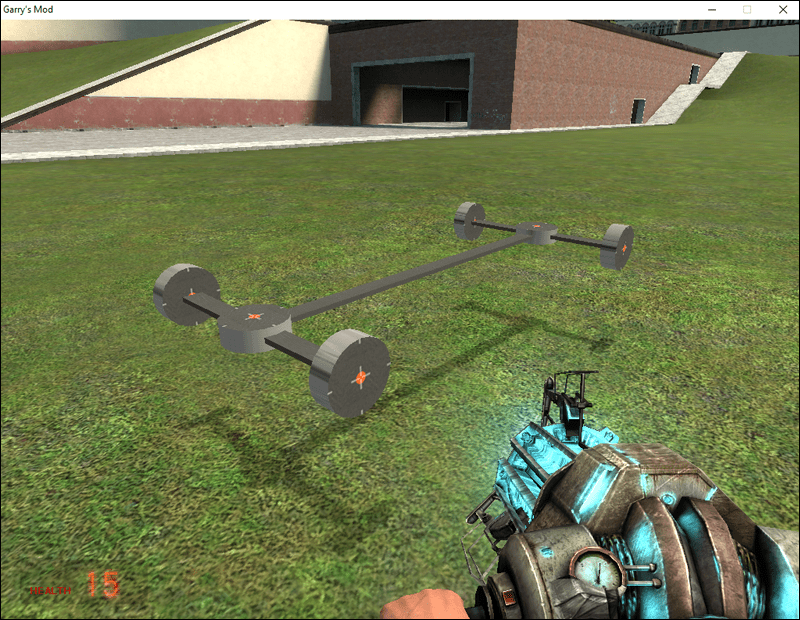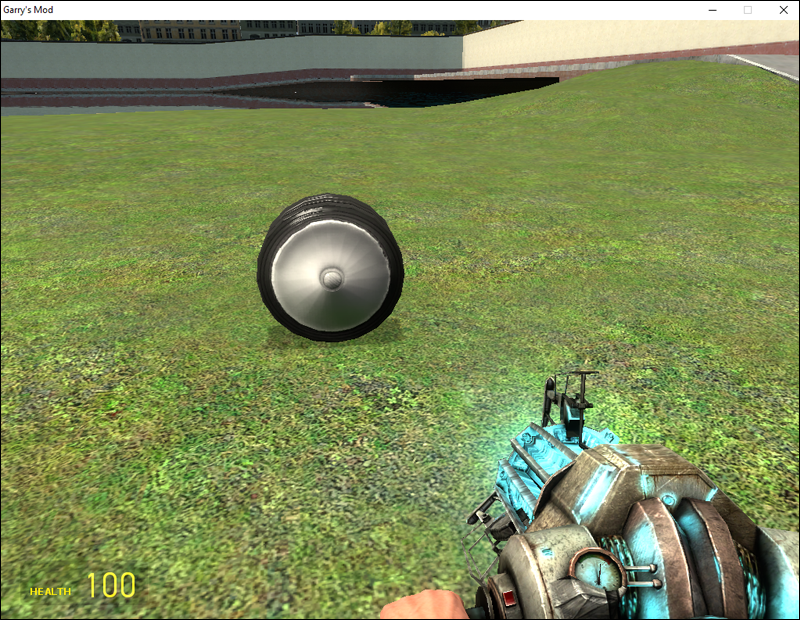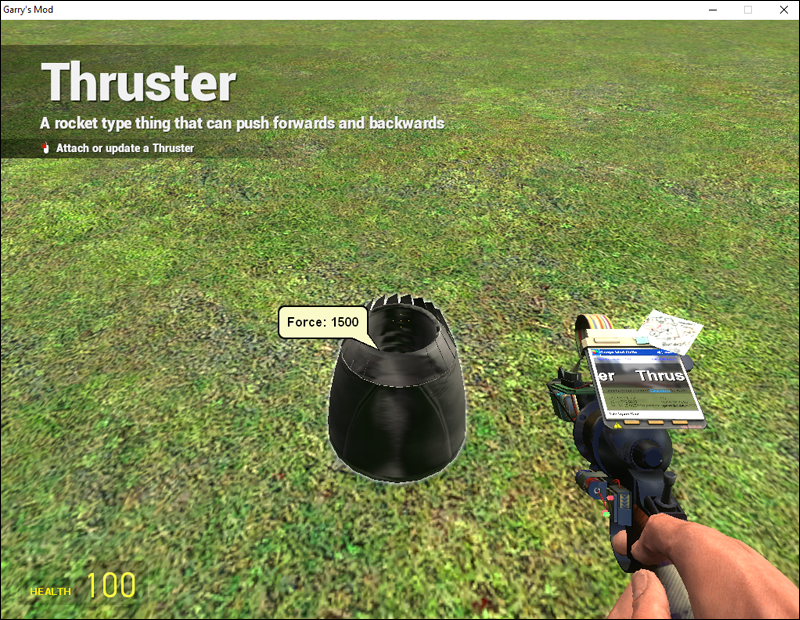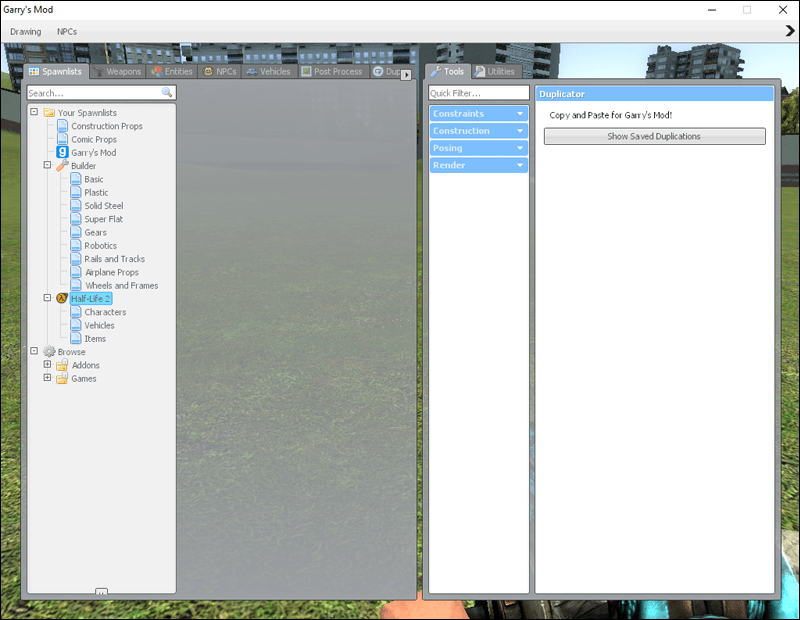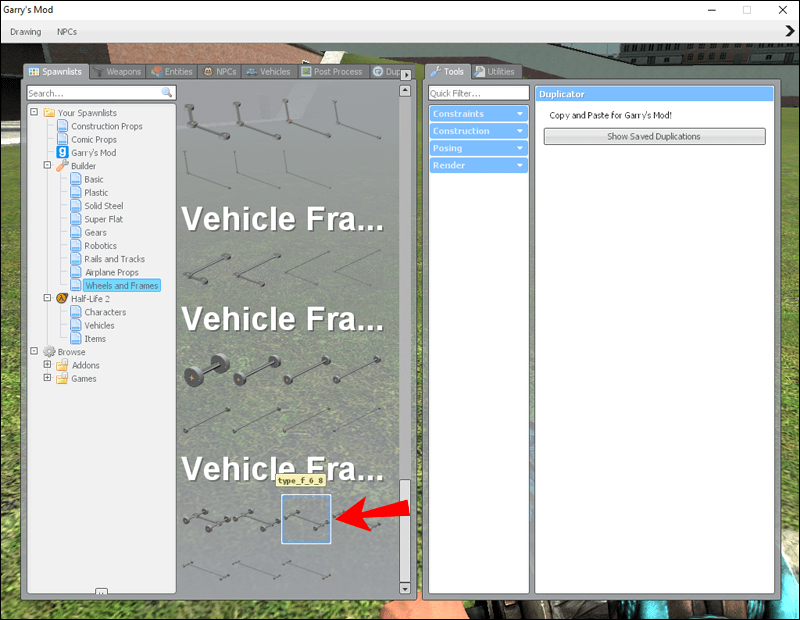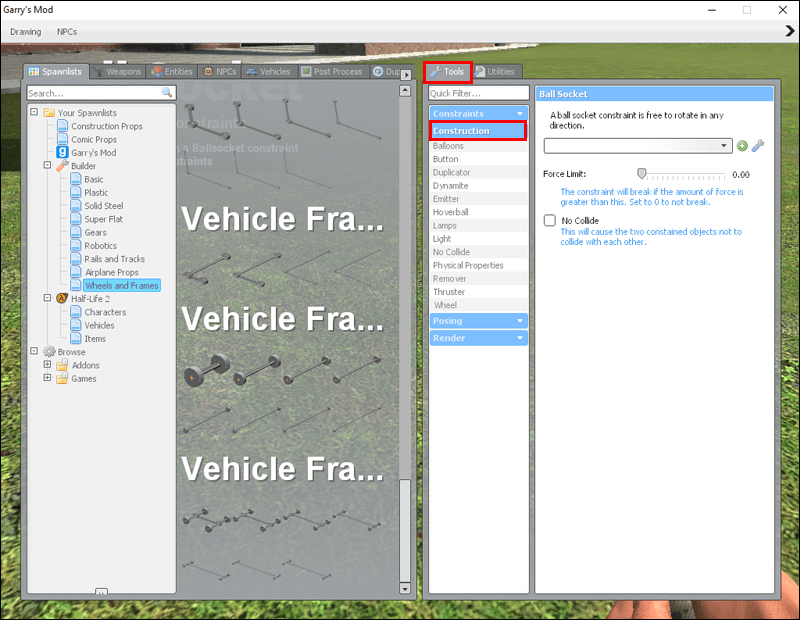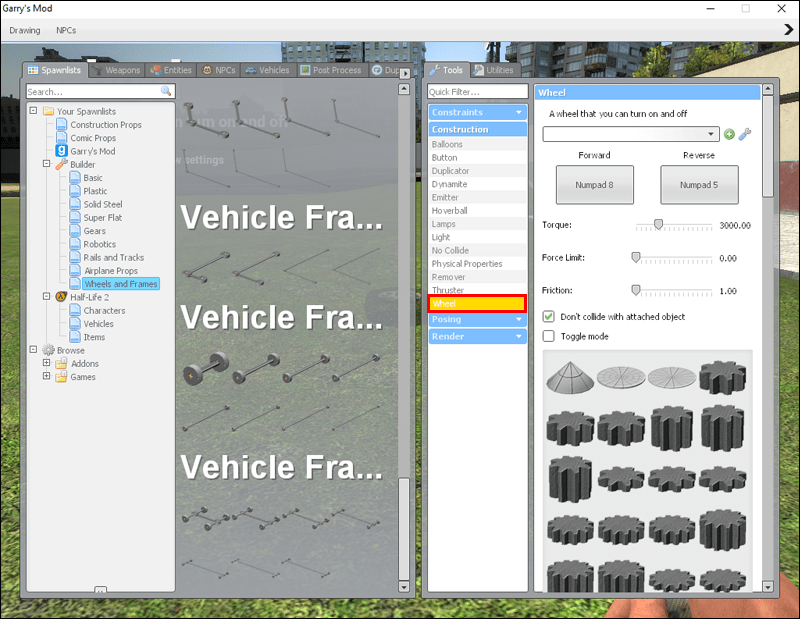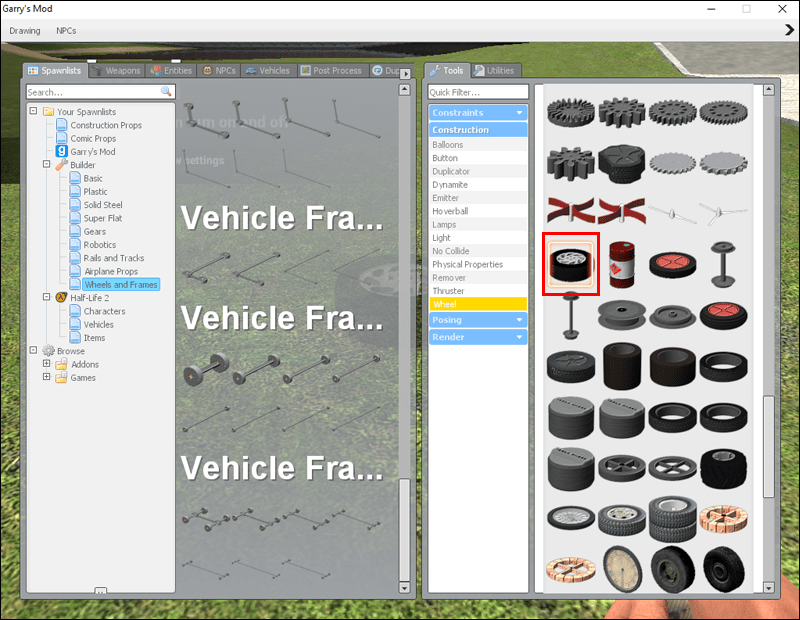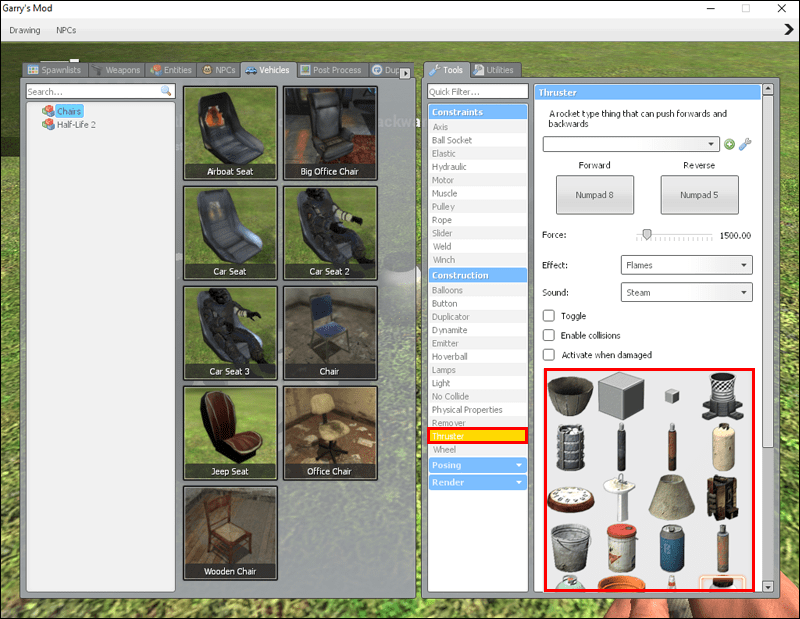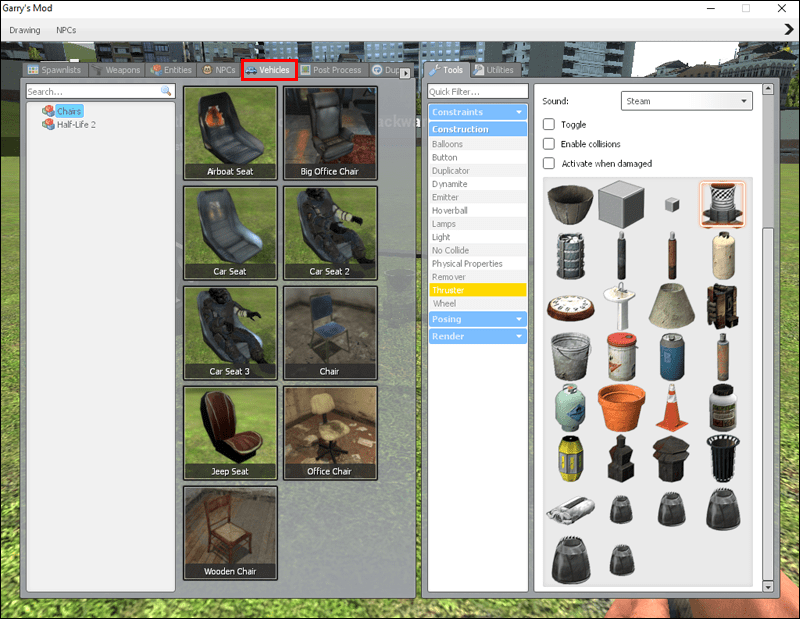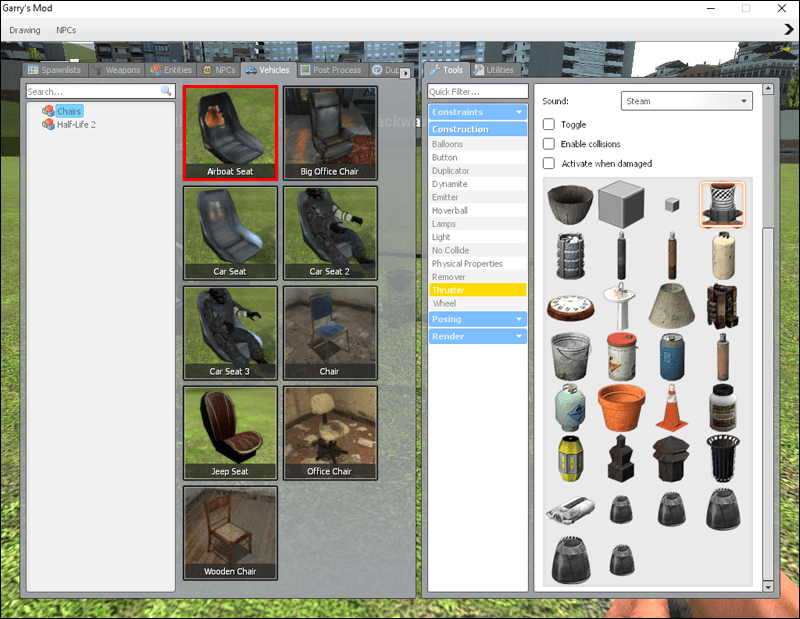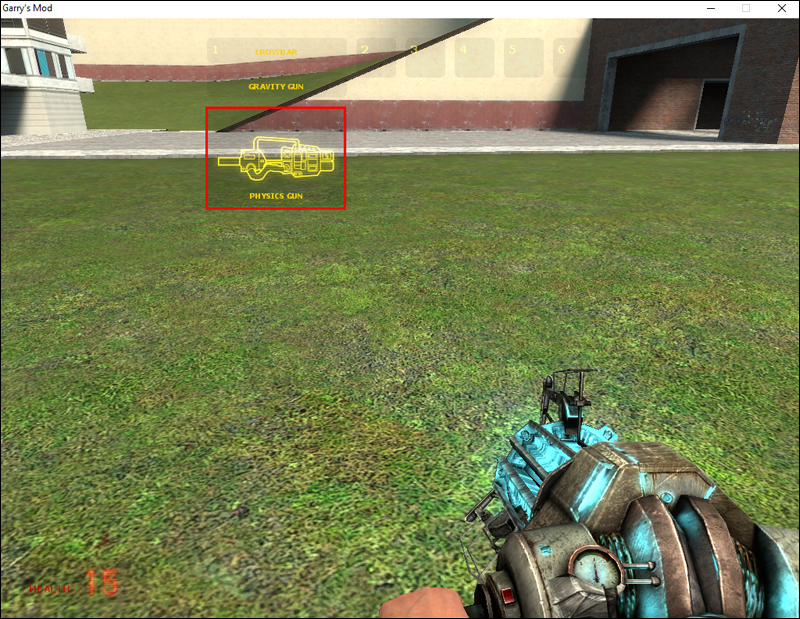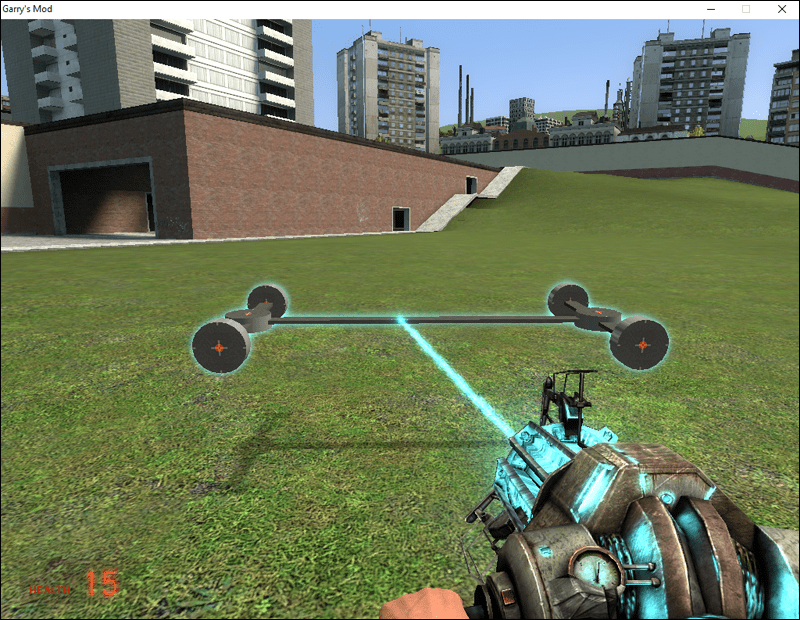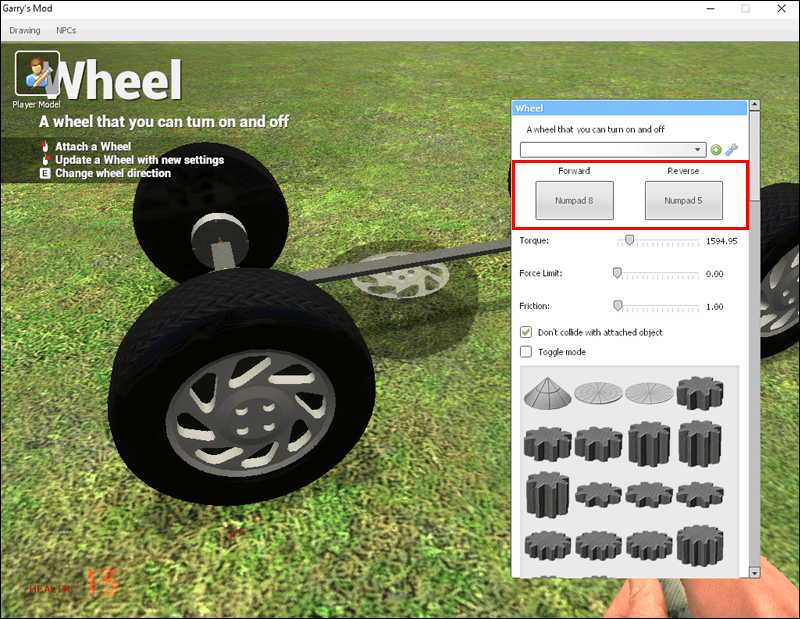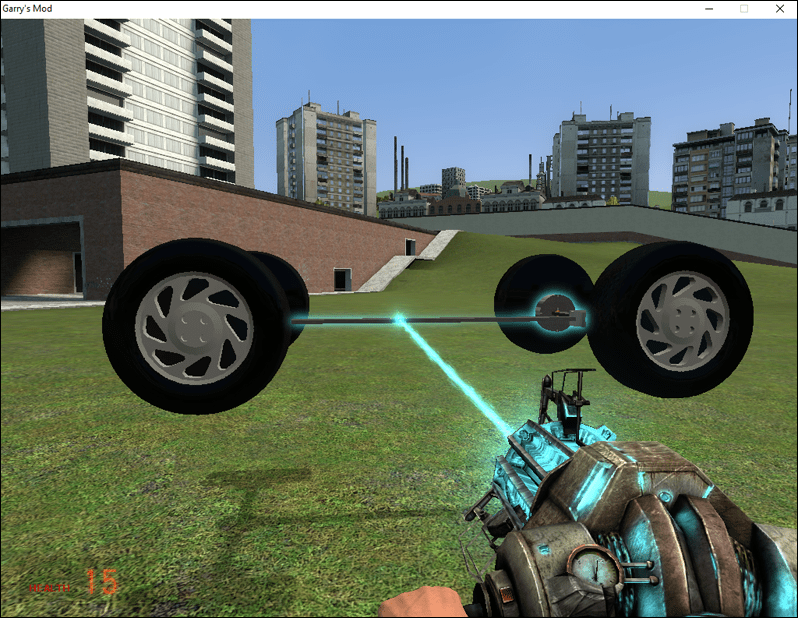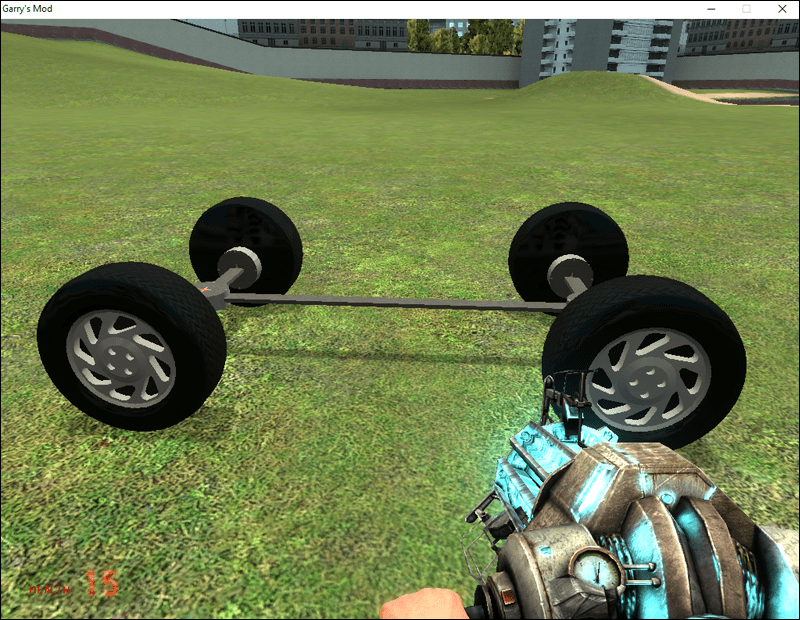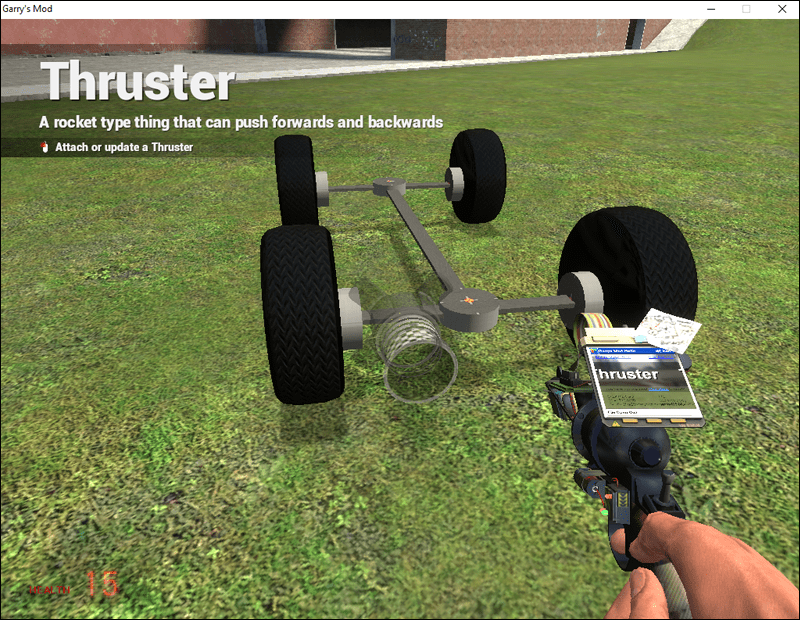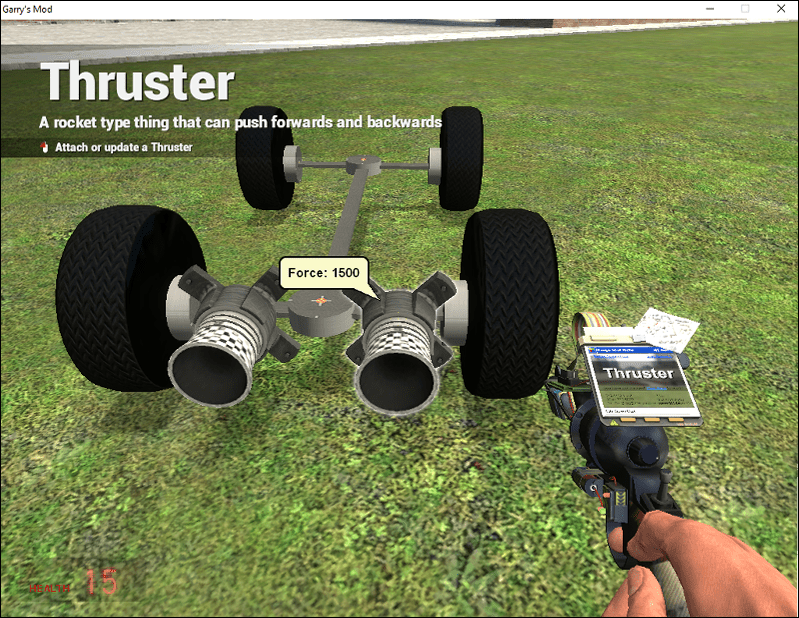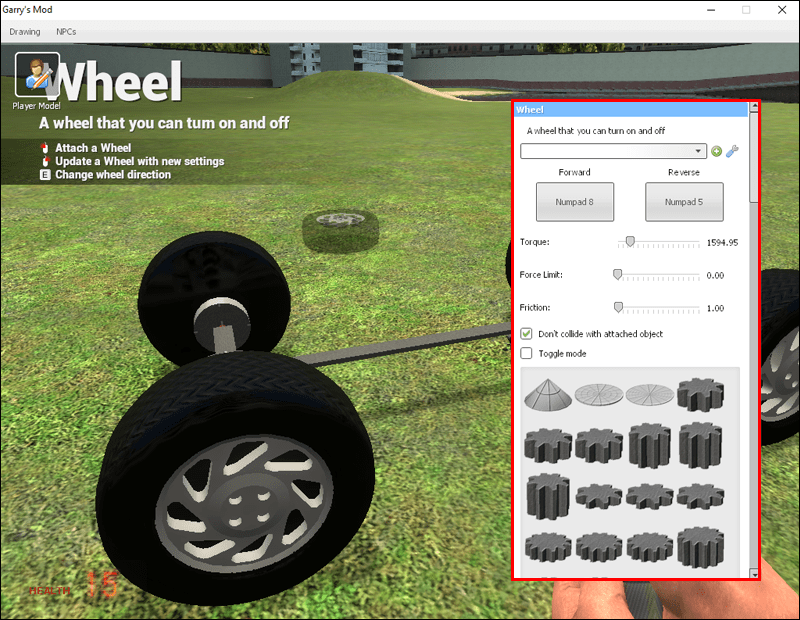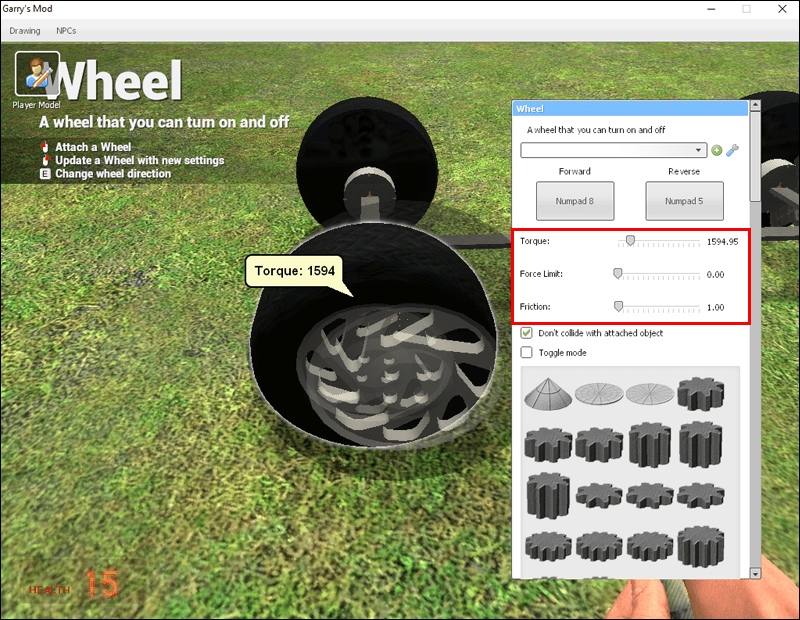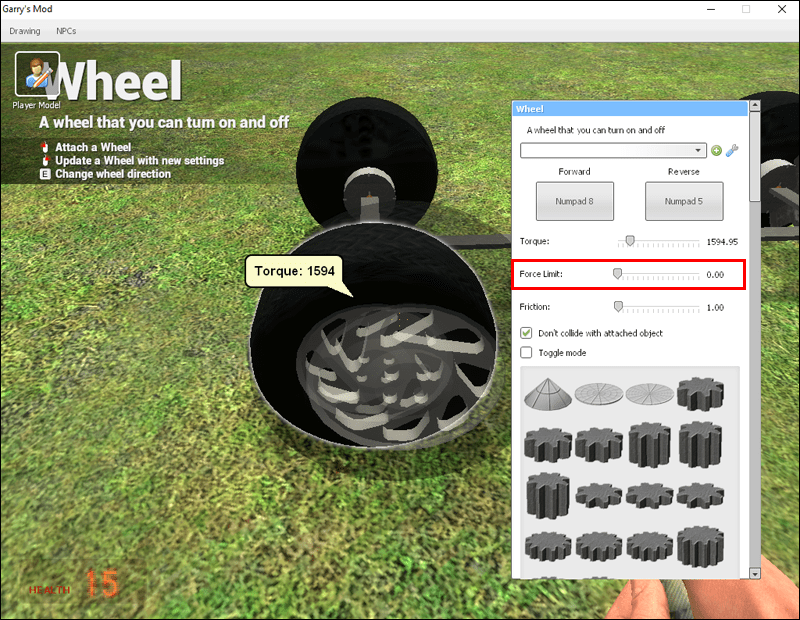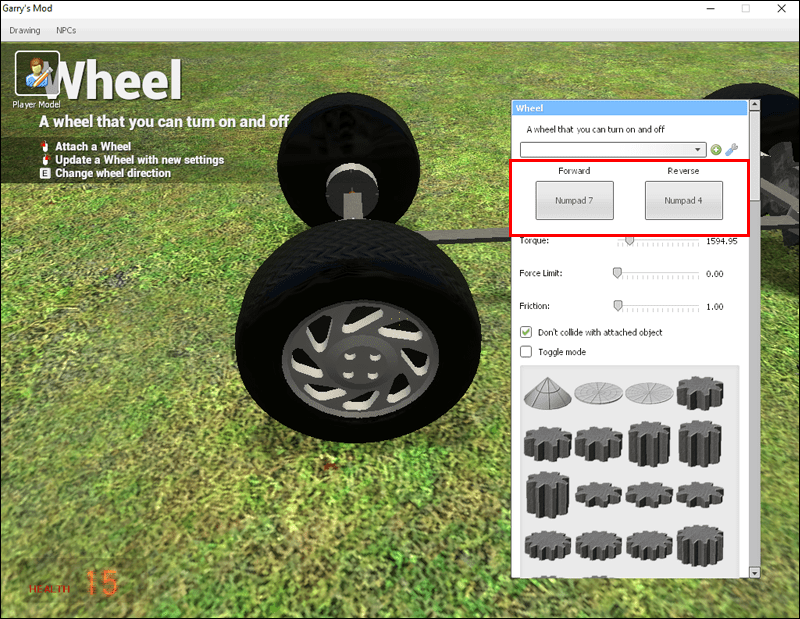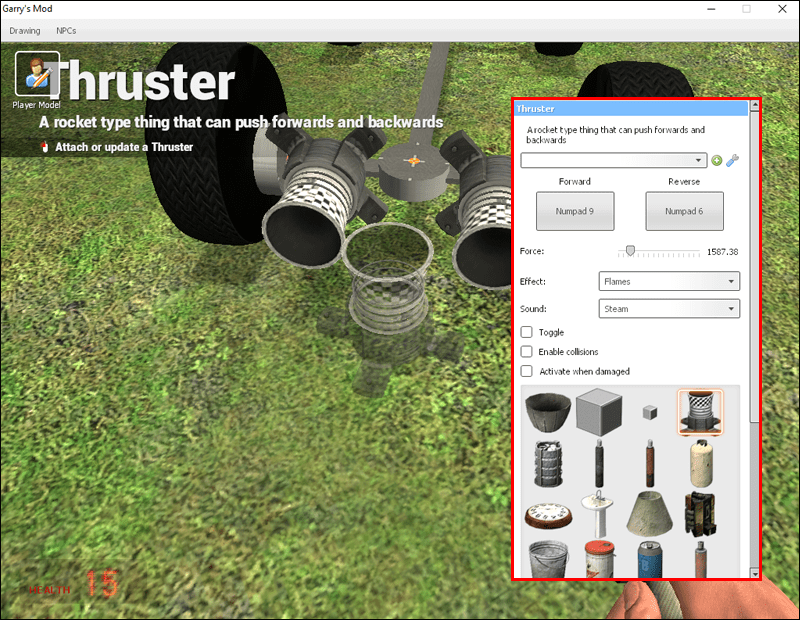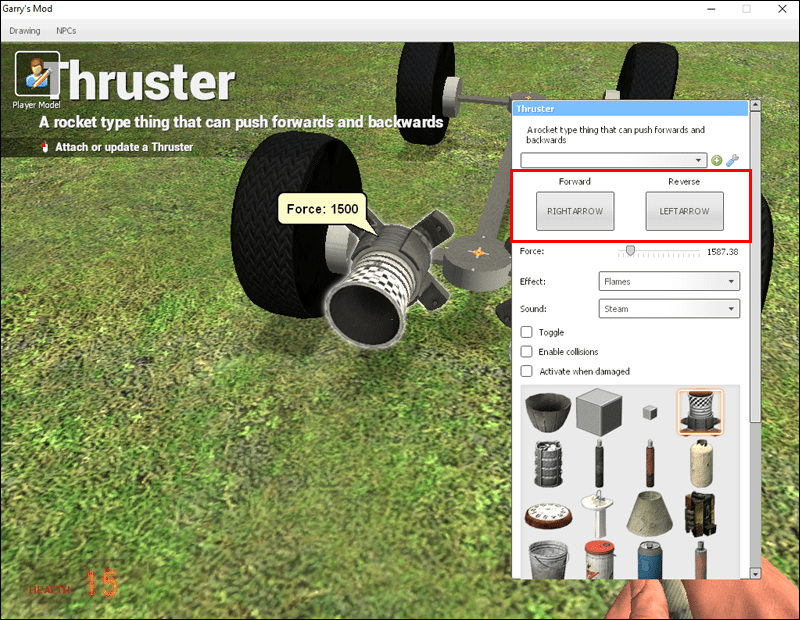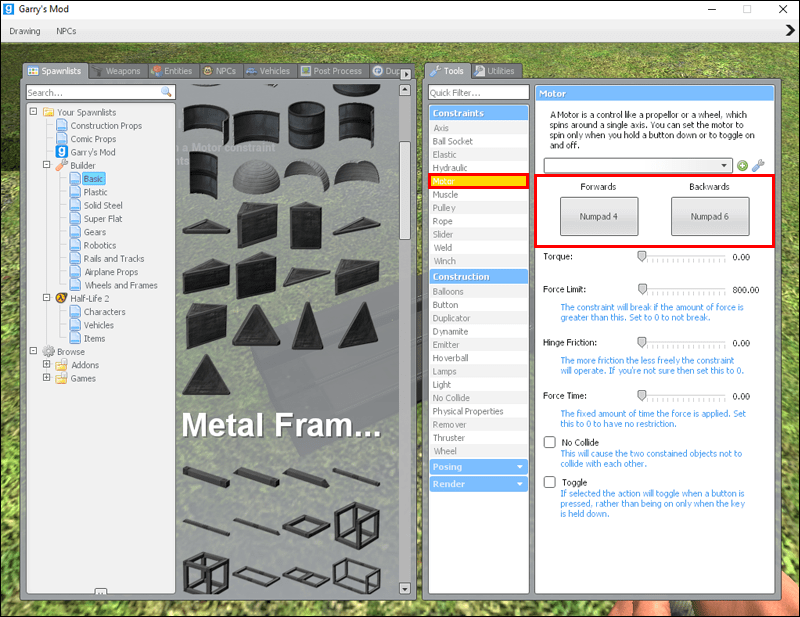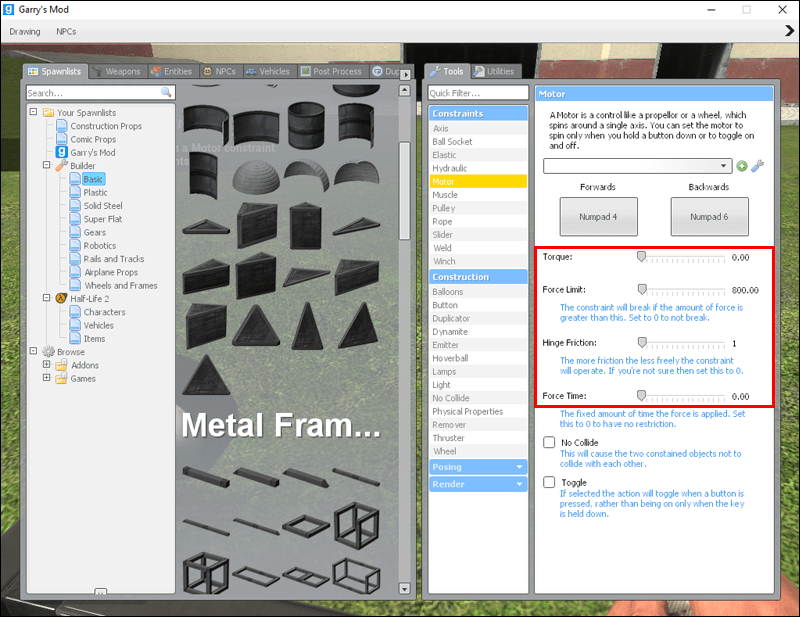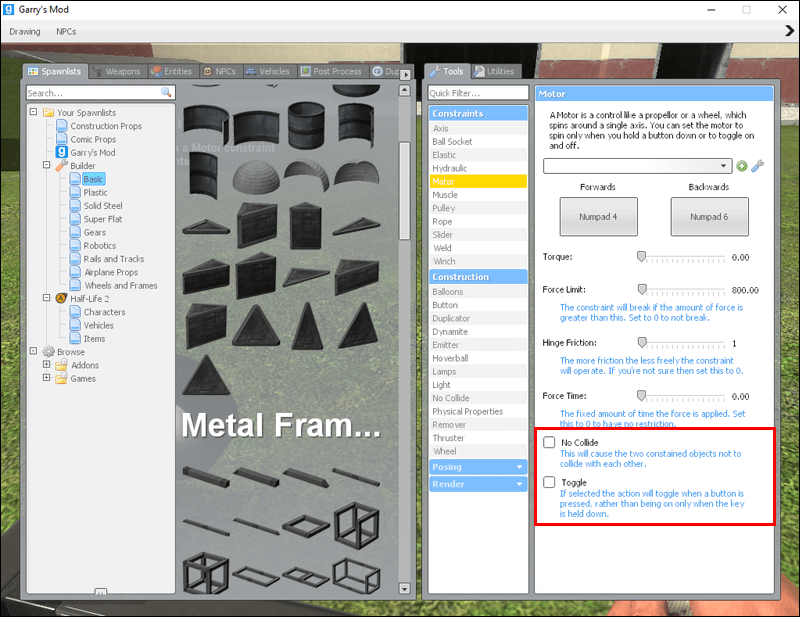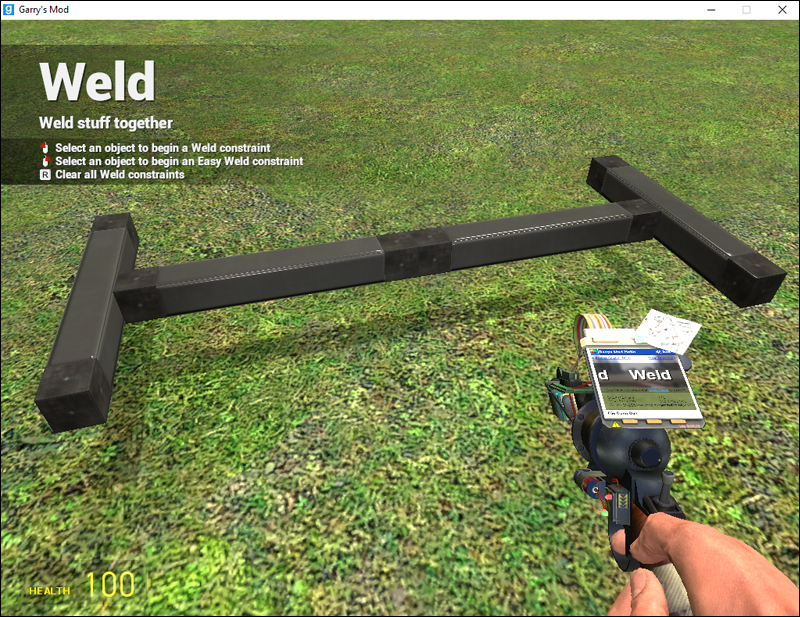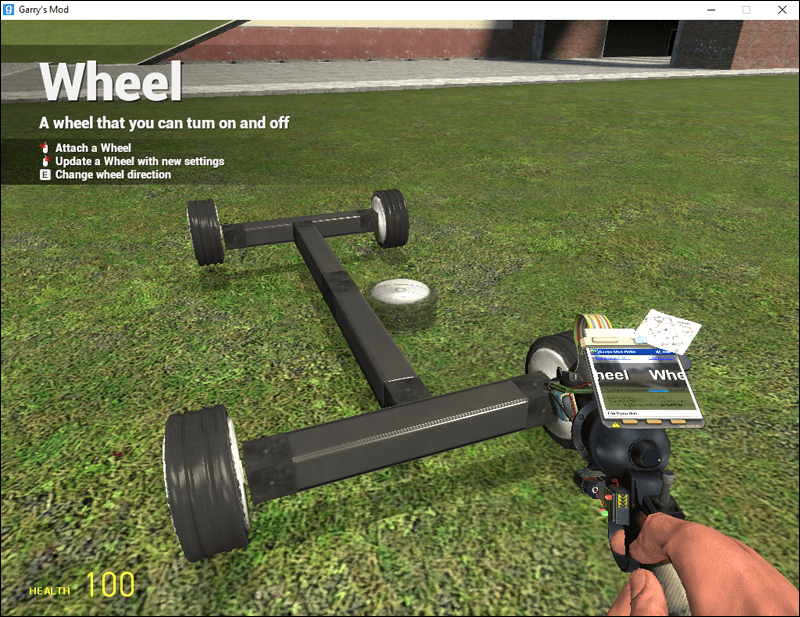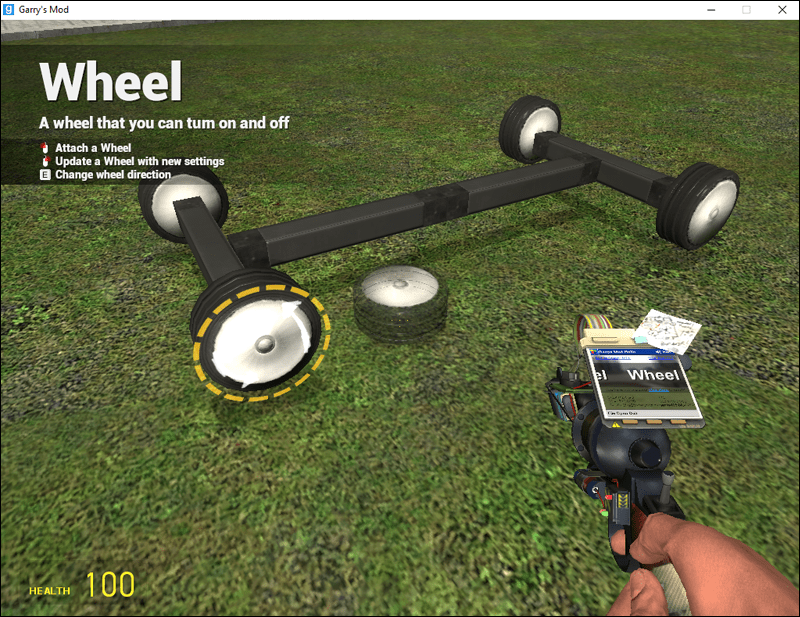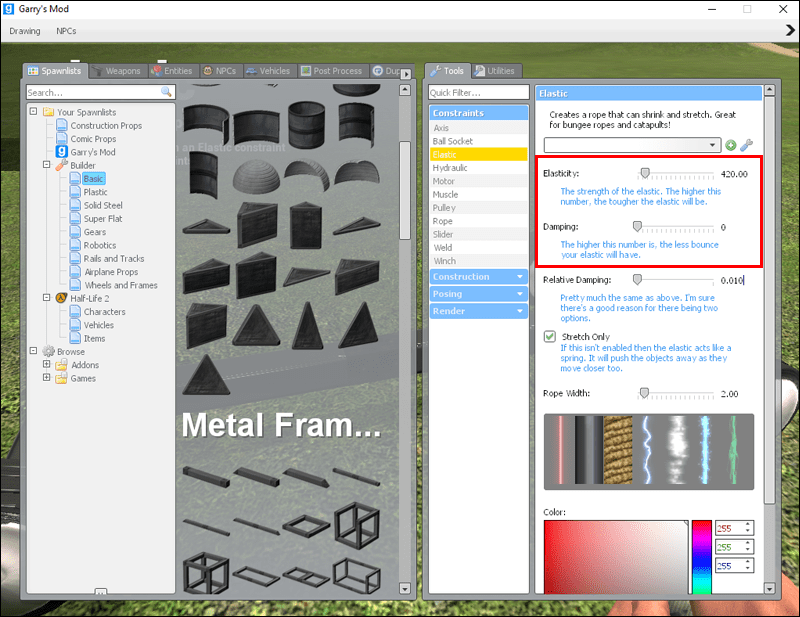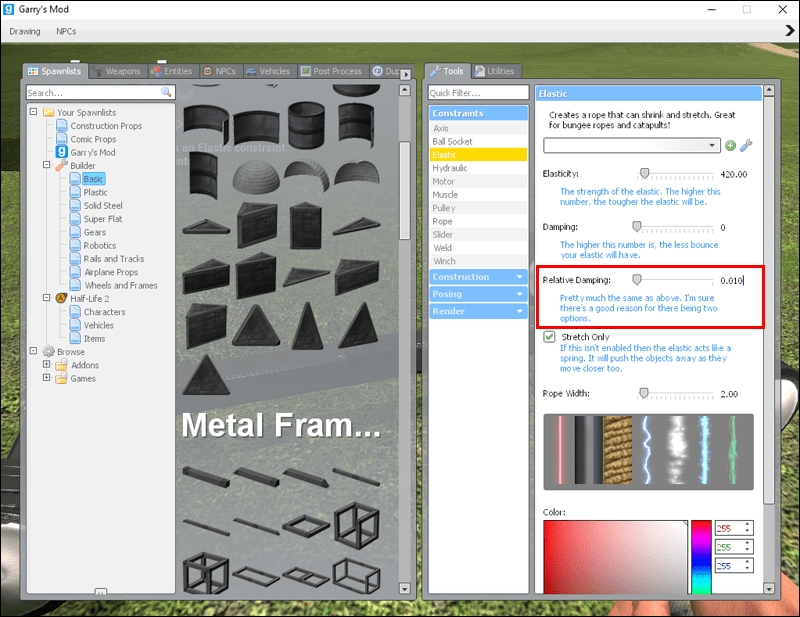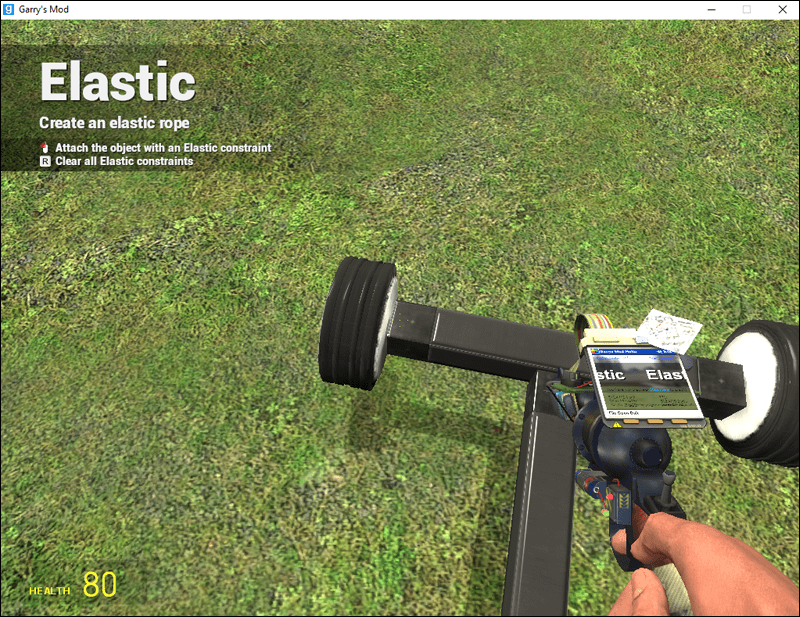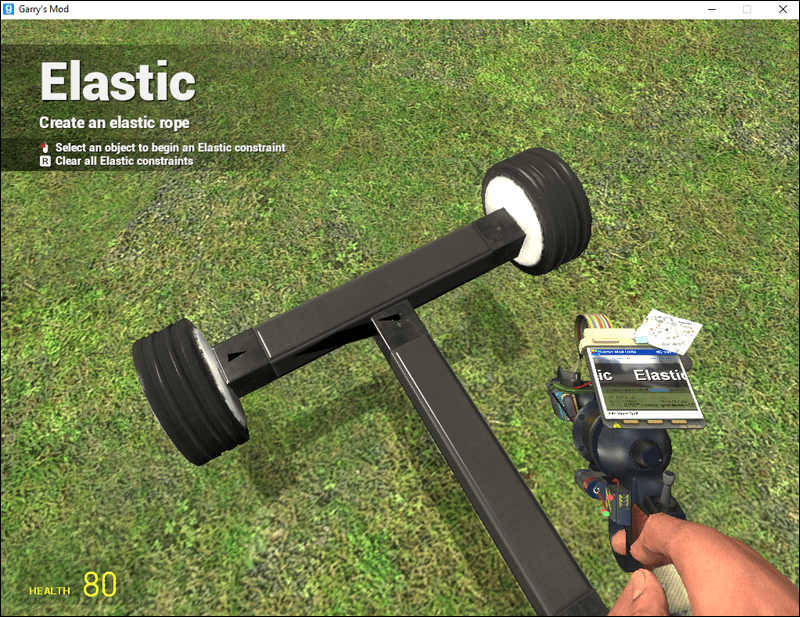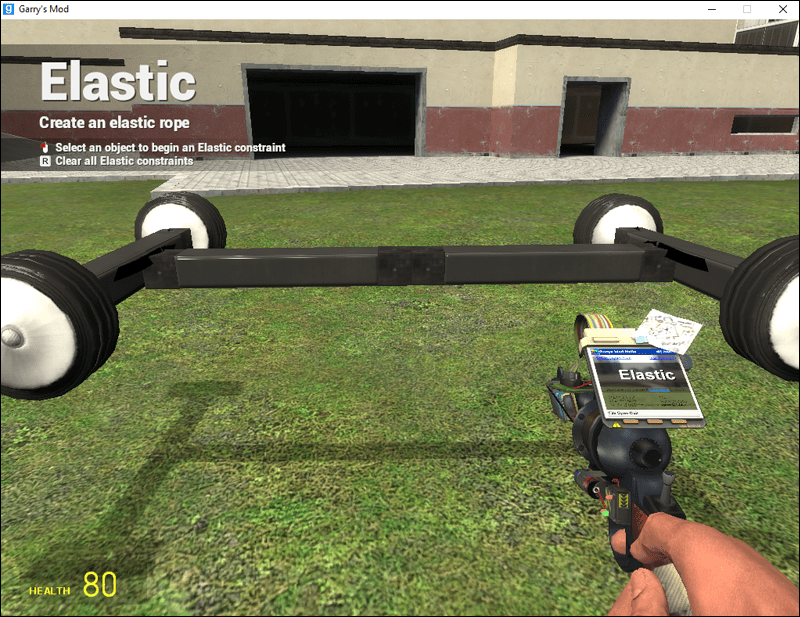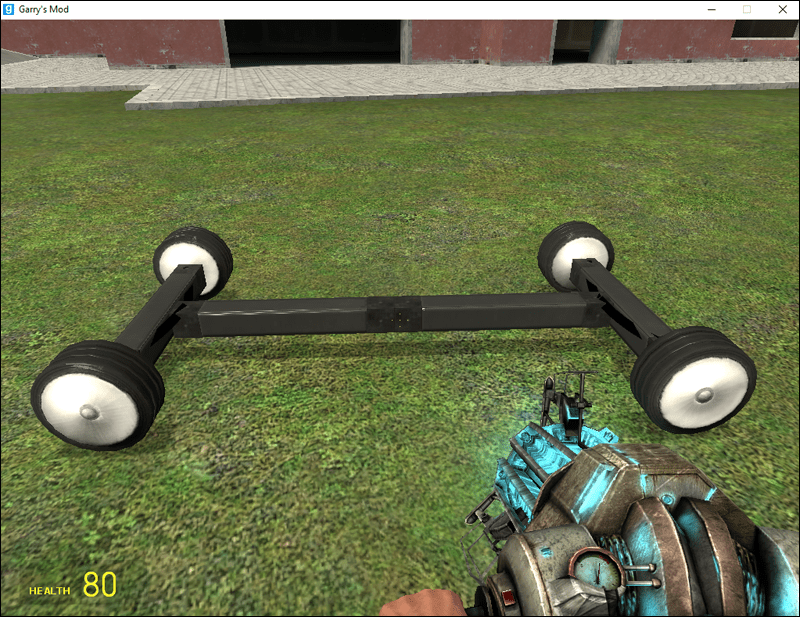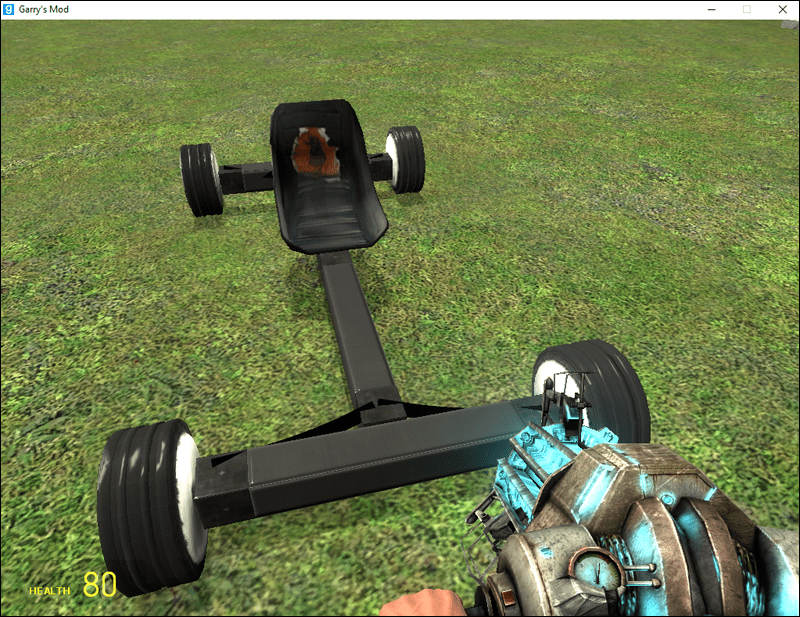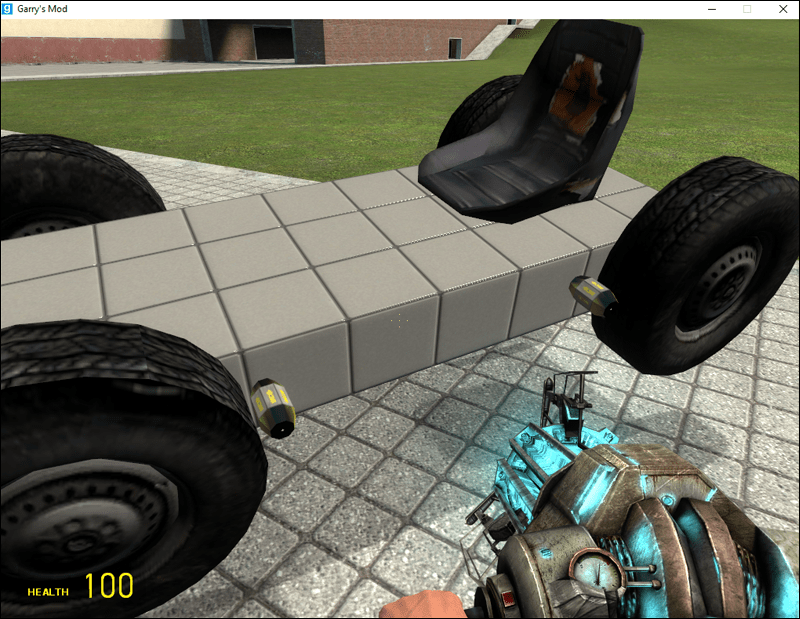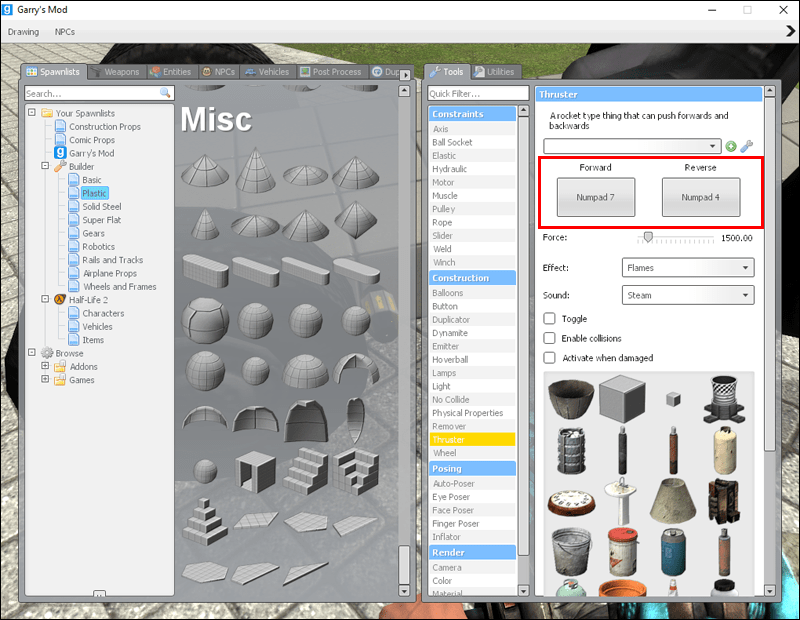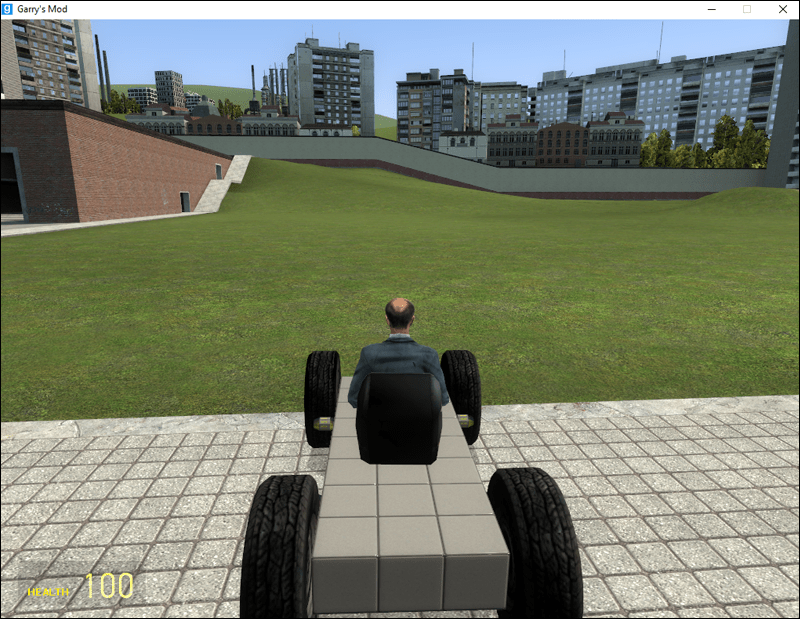Ar spēju mijiedarboties ar lielāko daļu objektu un manipulēt ar tiem, Gmod joprojām dominē starp smilškastes spēlēm. Jūs varat darīt visu, ko vēlaties, pat patstāvīgi izgatavot automašīnu. Tomēr tas prasa zināmas zināšanas par spēli.

Par laimi, Gmod jau ir visi rīki, kas nepieciešami automašīnas uzbūvēšanai. Šeit jūs uzzināsit visu, kas nepieciešams, lai izveidotu funkcionālu transportlīdzekli, ar kuru varat braukt. Ir arī vairāki veidi, kā to izdarīt, un mēs to aplūkosim tālāk. Bet vispirms:
Gmod: kā izveidot automašīnu
Automašīnām Gmodā parasti ir šādas daļas:
- Šasija
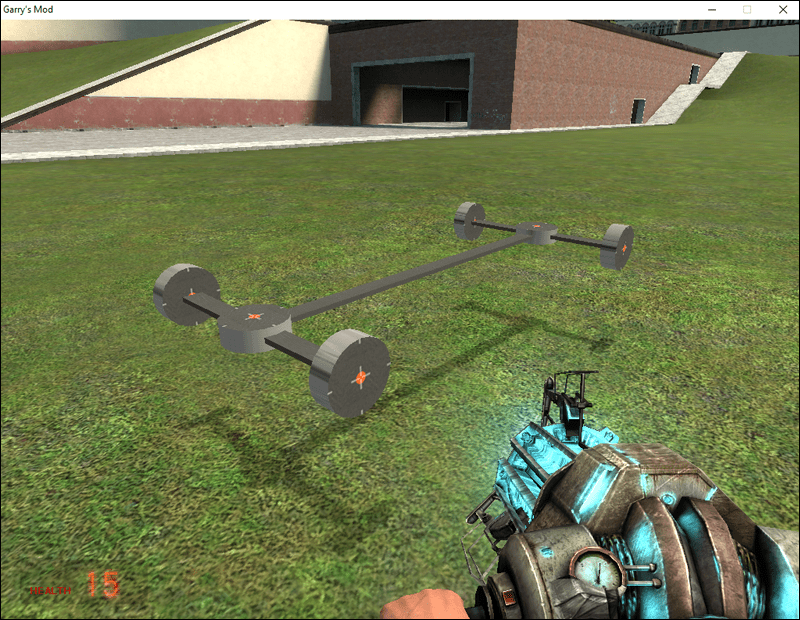
- Riteņi
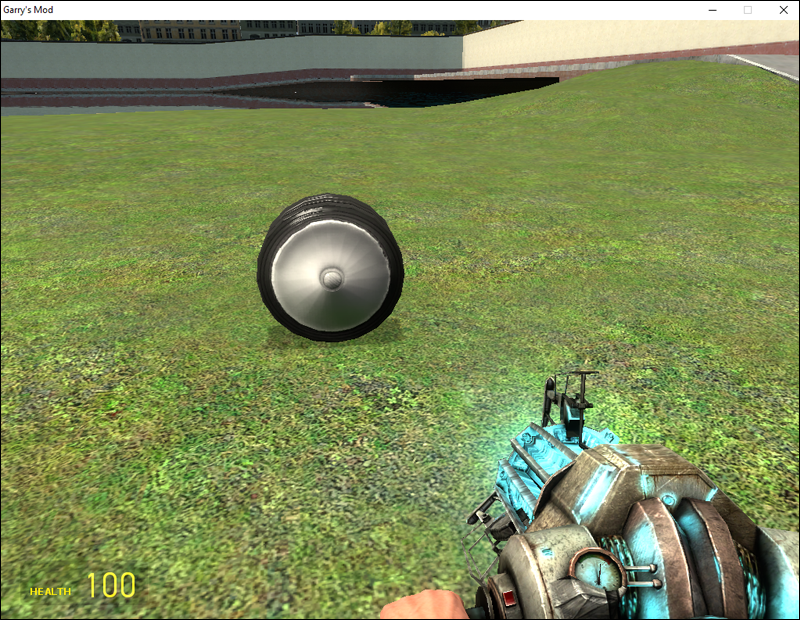
- Dzinēji
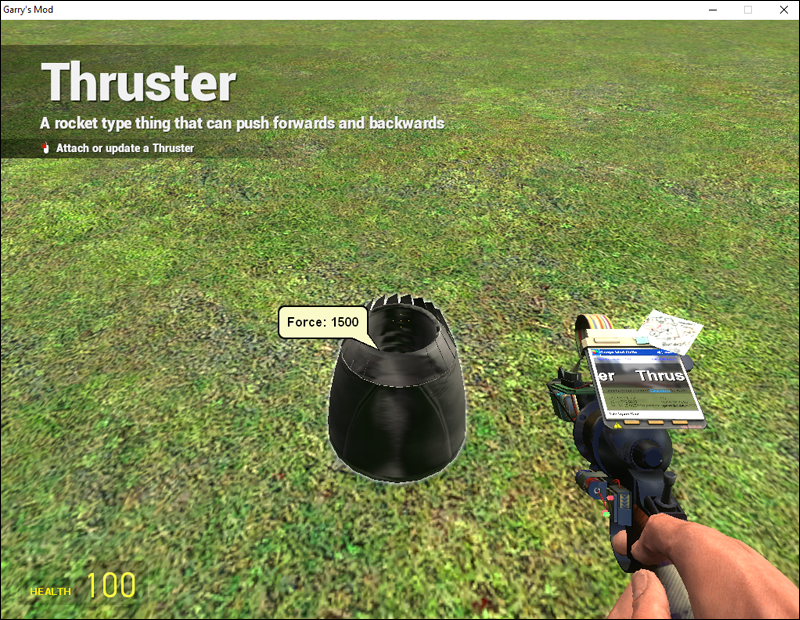
- Krēsls

Visas šīs daļas ir atrodamas izvēlnē Spawn, kurai var piekļūt, nospiežot tastatūras taustiņu Q. Ar fizikas pistoles palīdzību jūs varat bruģēt dažus transportlīdzekļus, vienkārši apvienojot detaļas.
kā importēt fontus uz vārdu
Šeit ir norādīti pamata soļi, lai izveidotu automašīnu Gmodā:
Daļu savākšana
Lai tas darbotos, jums ir jāpiedalās Gmod sesijā. Tā var būt jebkura no jūsu sesijām.
- Pirmā lieta, kas jādara, ir nospiediet Q un atveriet Spawn Menu.
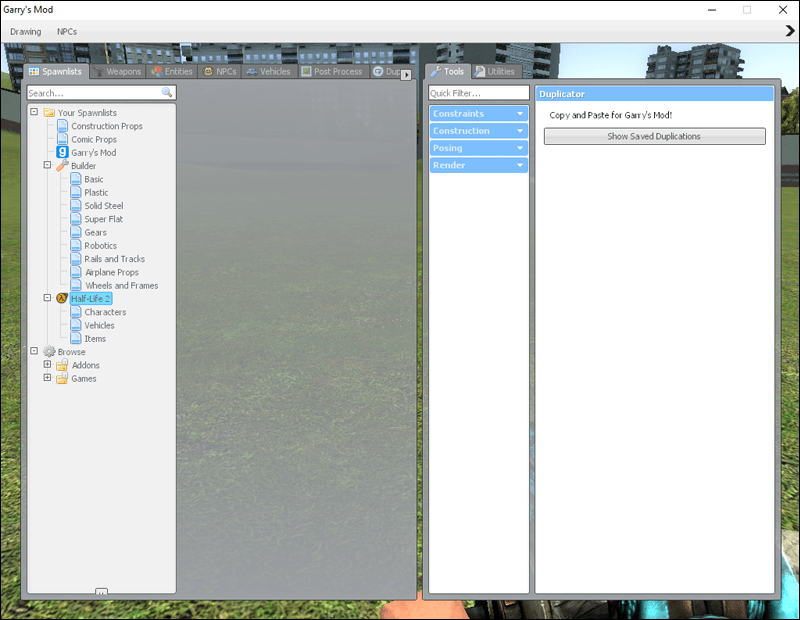
- Nārstojiet objektā, kas labi darbosies kā transportlīdzekļa šasija.
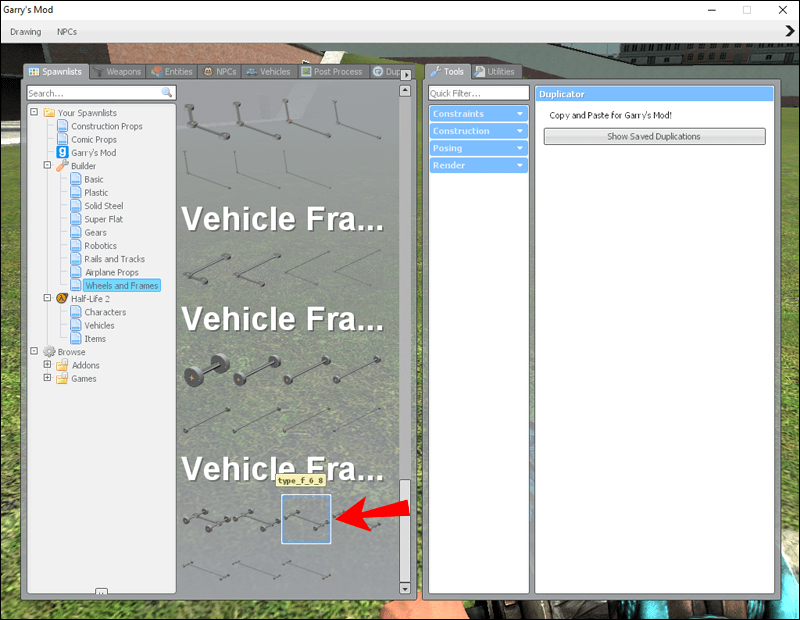
- Dodieties uz sadaļu Rīki un pēc tam dodieties uz Būvniecība.
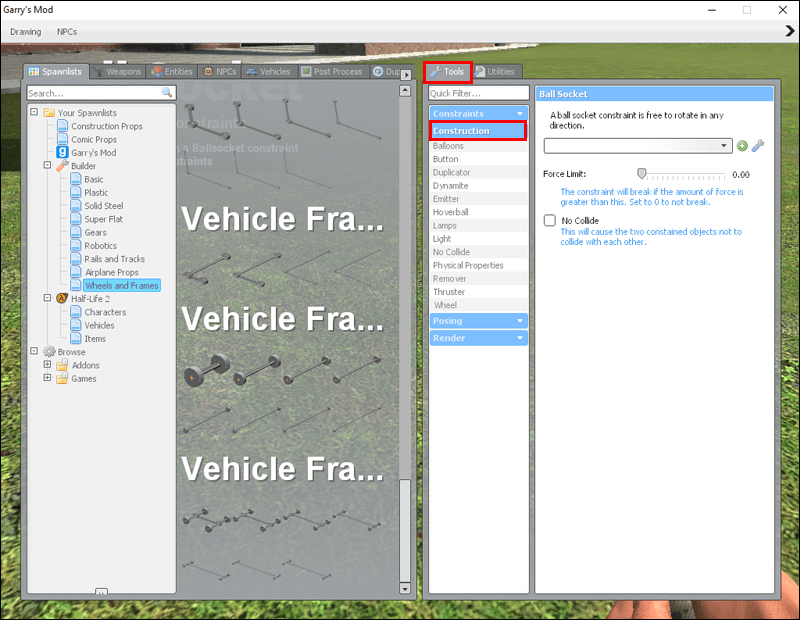
- Šajā sadaļā varat atrast Ritenis.
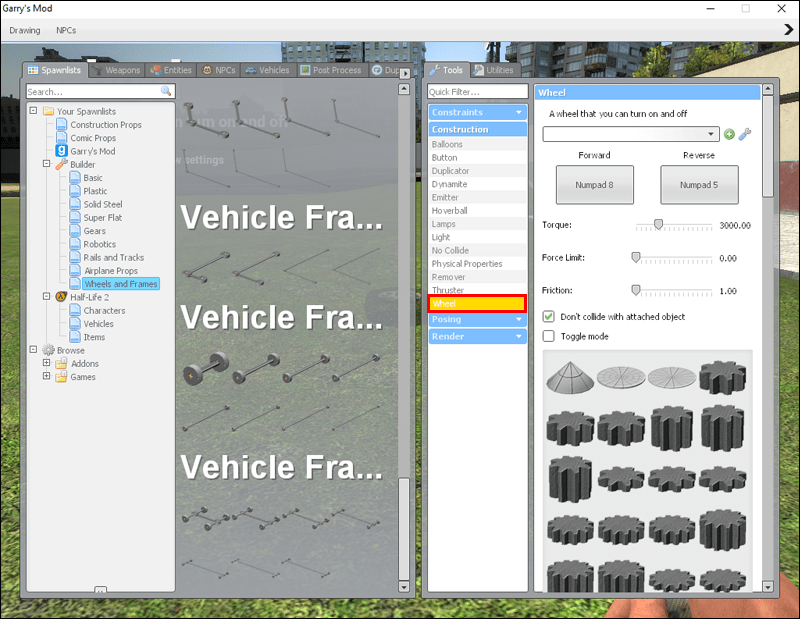
- Izvēlieties dažus riteņus, kas jums patīk.
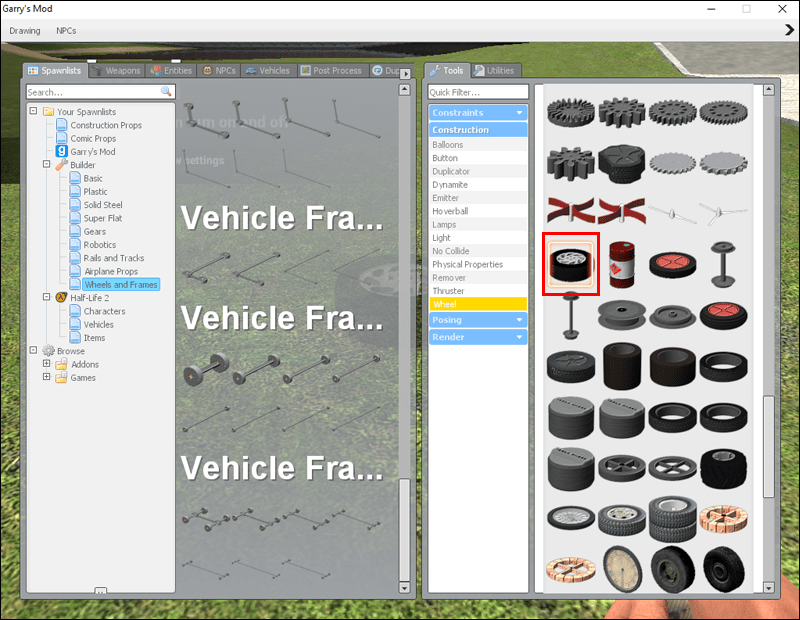
- Atkārtojiet trīs līdz piektās darbības dzinekļiem.
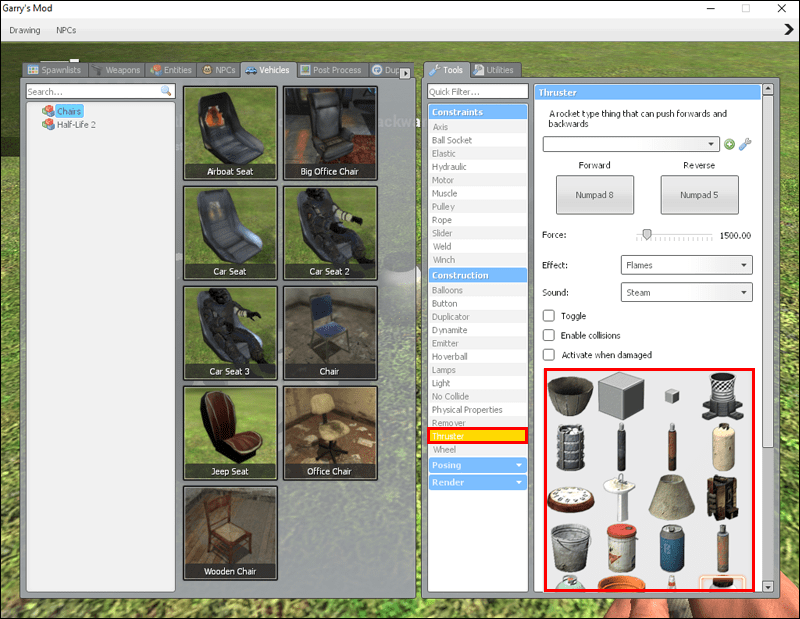
- Atveriet izvēlni Spawn un dodieties uz cilni Transportlīdzekļi.
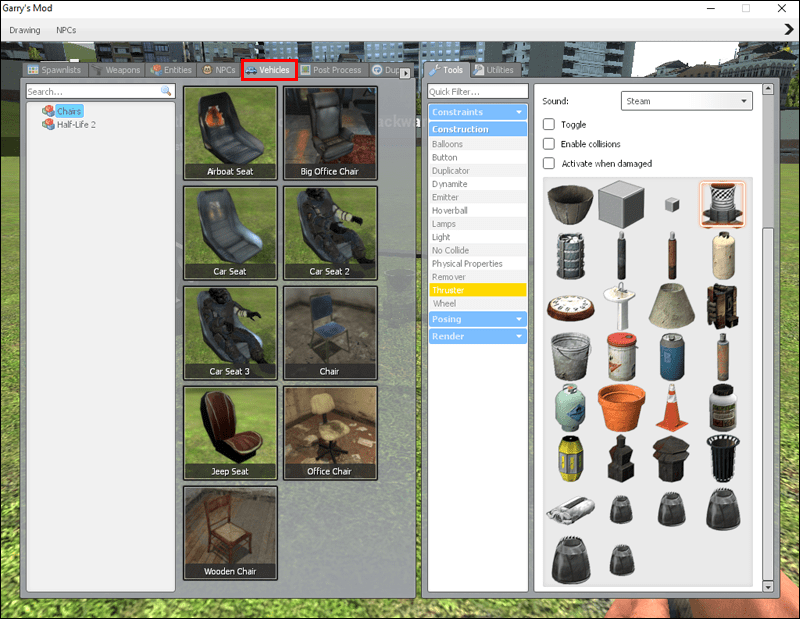
- Meklējiet piemērotu krēslu.
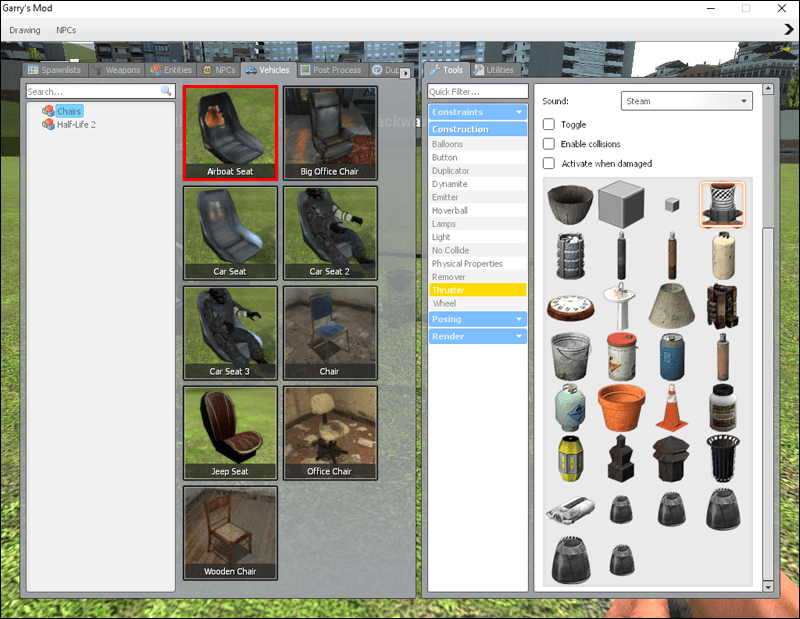
Kad esat ieguvis visas detaļas, varat sākt tās apvienot. Ņemiet vērā, ka objekti tagad nekustas. Jums ir jāizmanto fizikas ierocis, lai viņi varētu pārvietoties.
Automašīnas salikšana
Tagad, kad visi objekti ir pasaulē, ir pienācis laiks tos apvienot. Jūsu fizikas lielgabals palīdzēs jums paveikt darbu.
- Aprīkojiet savu fizikas pistoli.
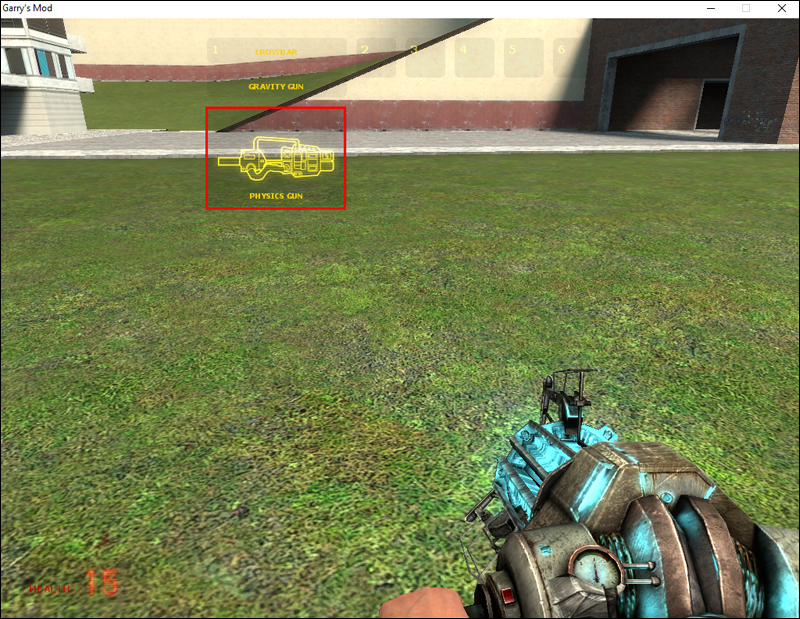
- Ar peles kreiso taustiņu noklikšķiniet uz šasijas.
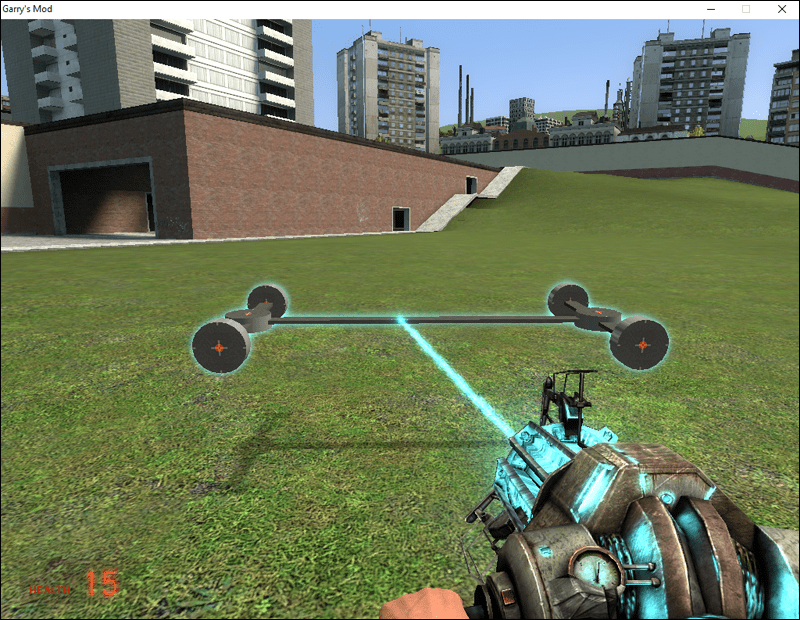
- Novietojiet šasiju kaut kur gaisā, lai detaļas varētu viegli piestiprināties.

- Ar peles kreiso taustiņu noklikšķiniet uz riteņiem un pievienojiet tos automašīnas šasijai.
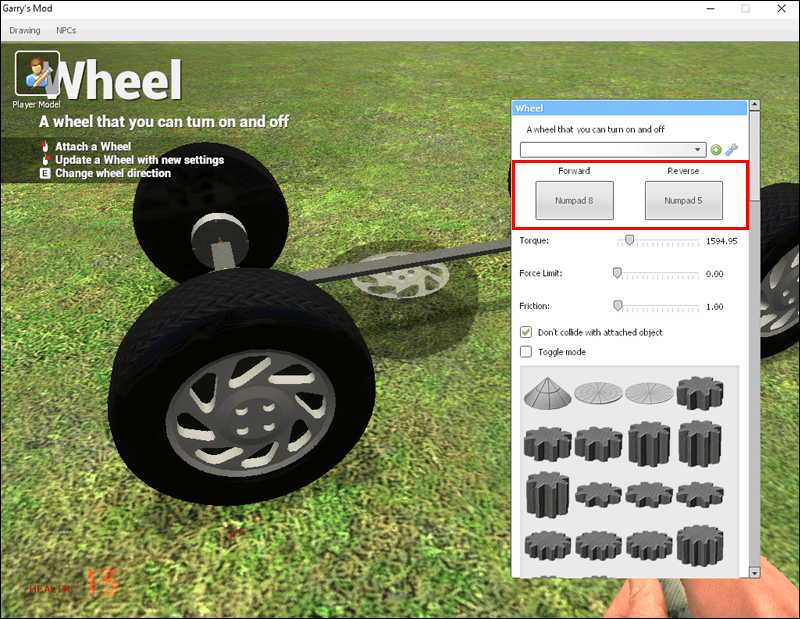
- Vēlreiz noklikšķiniet ar peles kreiso taustiņu uz šasijas un turiet.
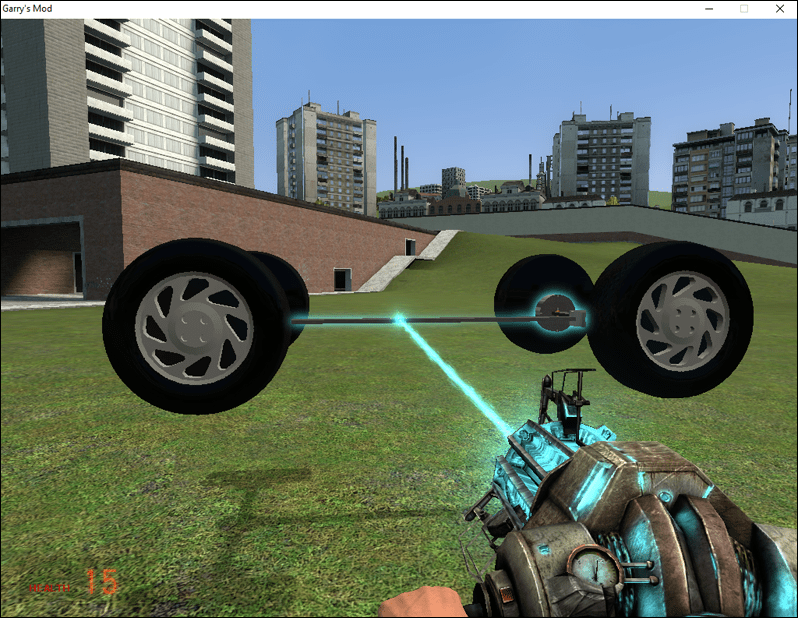
- Atlaidiet klikšķi un atlaidiet šasiju no gaisa piekares.
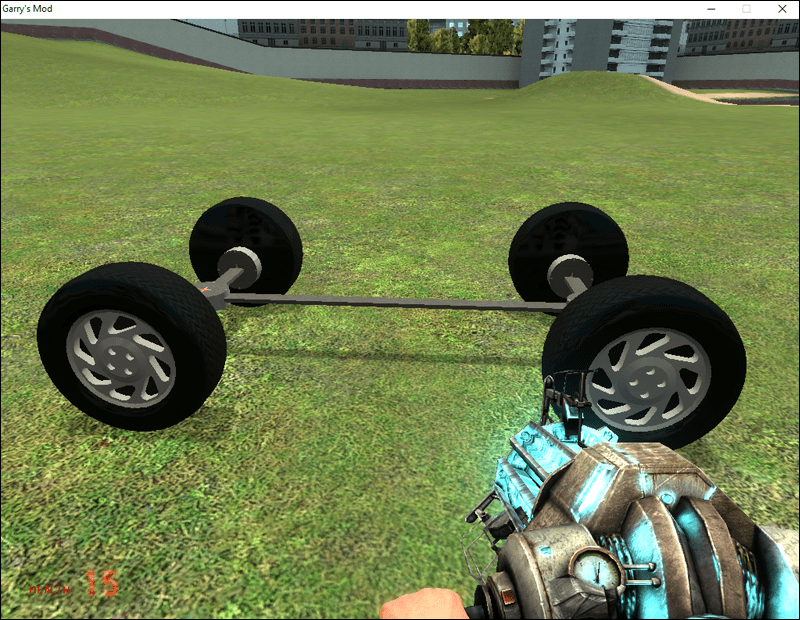
- Ar peles kreiso taustiņu noklikšķiniet uz dzinējiem, kurus radījāt.
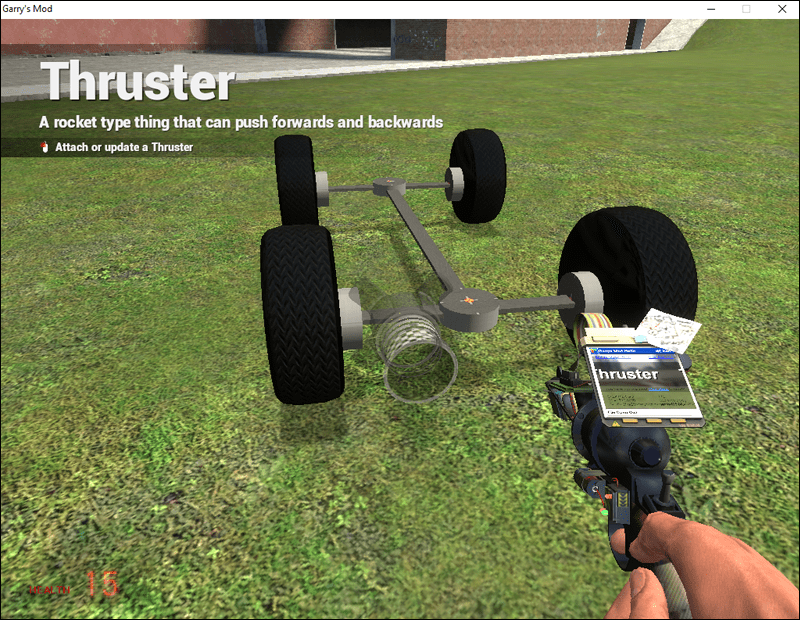
- Pievienojiet tos transportlīdzeklim.
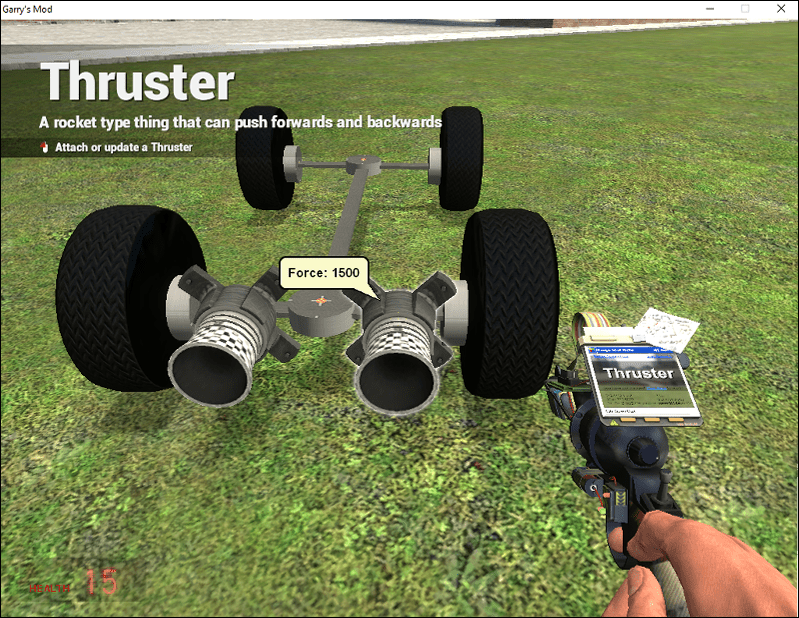
- Piestipriniet arī krēslu.

Tagad jums ir jāpielāgo riteņi un dzinēji. Tas ļaus jums braukt droši un vienmērīgi. Bez manuālas pielāgošanas jūs nemaz nevarat paātrināt.
Riteņu un dzinēju regulēšana
- Pieejiet savam ritenim un nospiediet C uz tastatūras, lai atvērtu konteksta izvēlni.
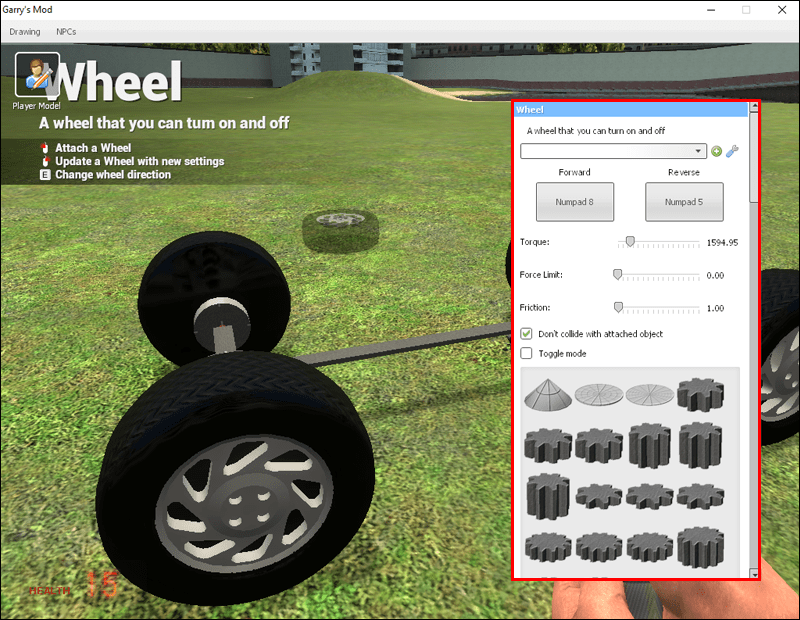
- Pielāgojiet katra riteņa griezes momentu, spēka ierobežojumus un berzi.
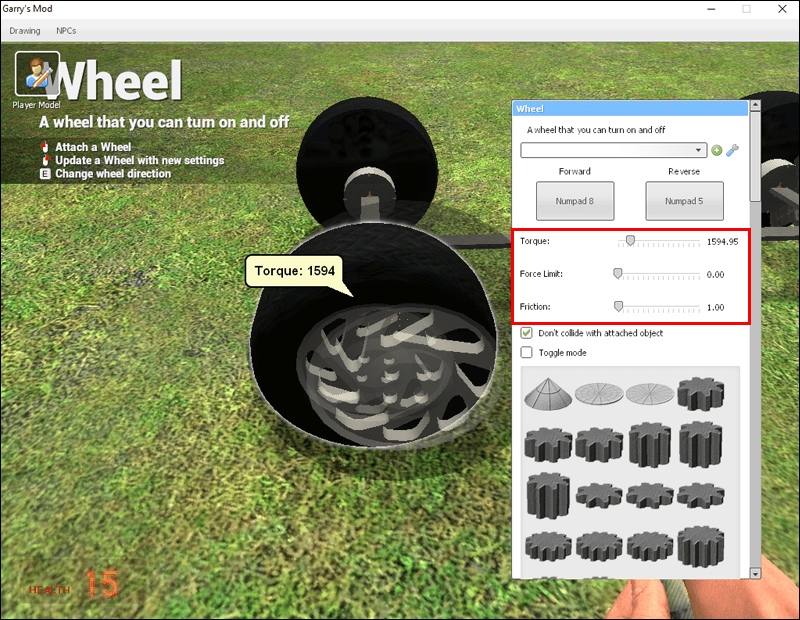
- Saglabājiet spēka ierobežojumu nulles līmenī, lai tas tur paliktu.
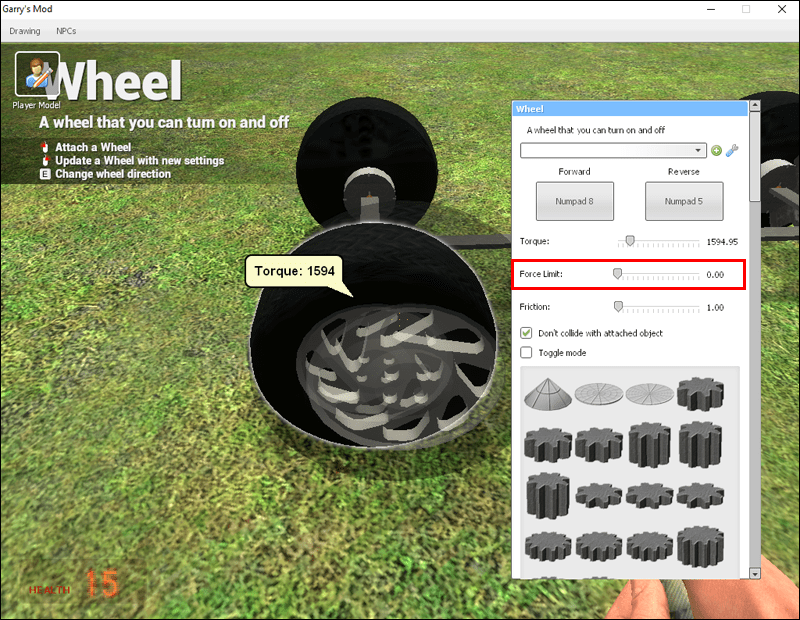
- Riteņu konteksta izvēlnē dodieties uz sadaļu Tastatūra.
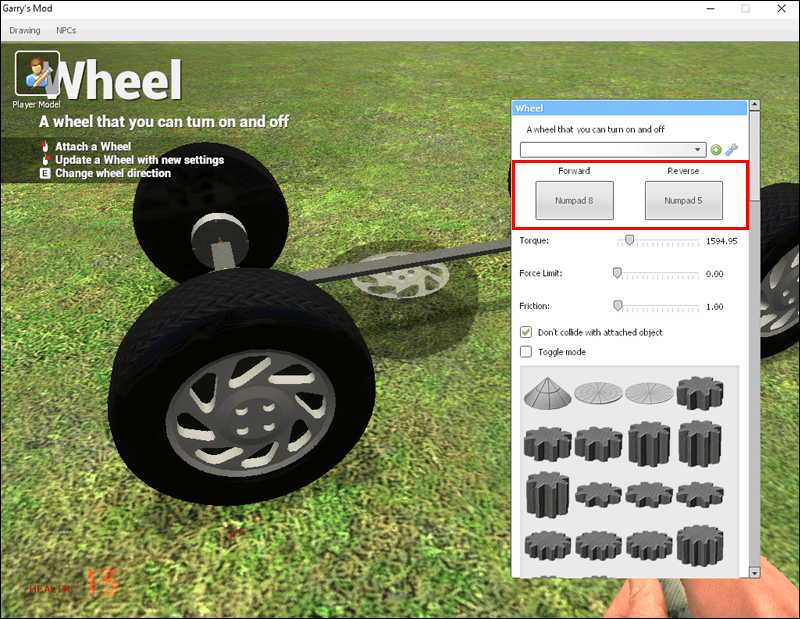
- Piesiet savus riteņus pie jums tīkamajām atslēgām.
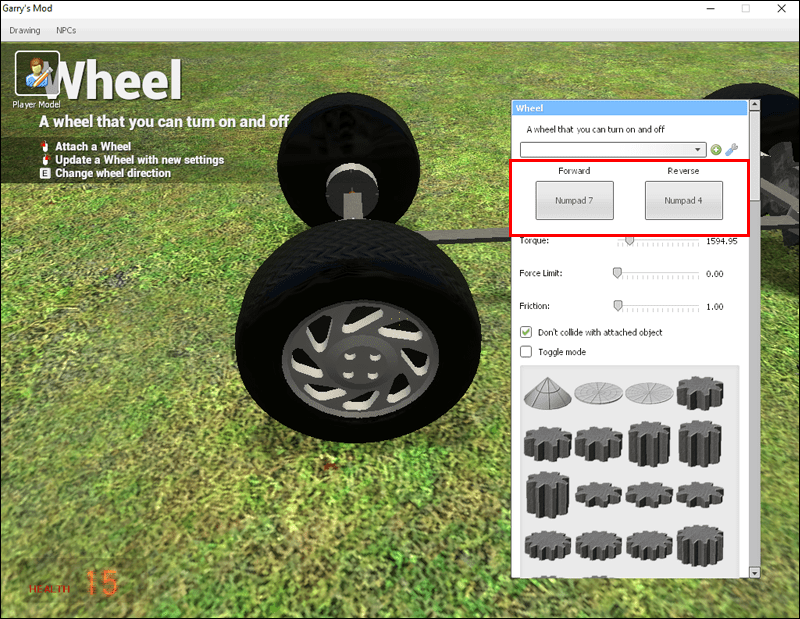
- Tagad dodieties uz saviem dzinējiem un atveriet konteksta izvēlni.
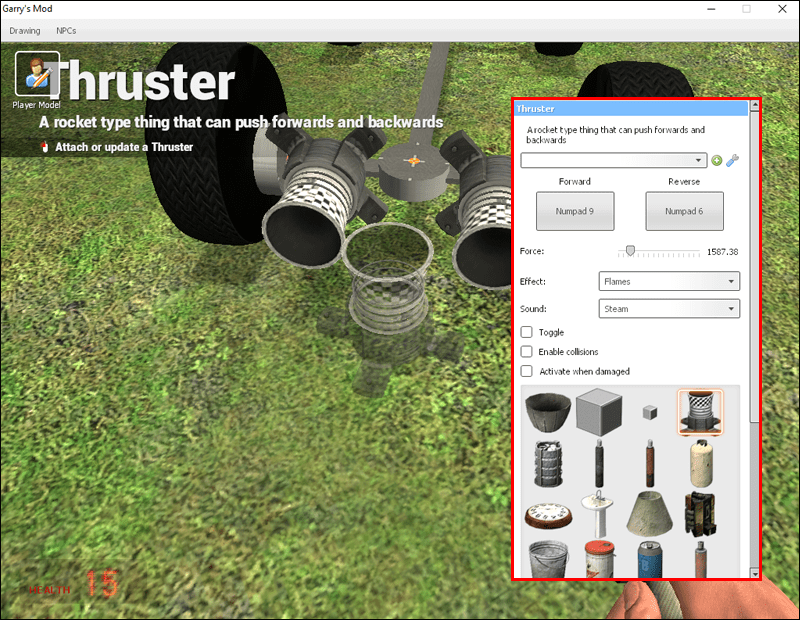
- Noregulējiet dzinēja spēku uz kaut ko saprātīgu.
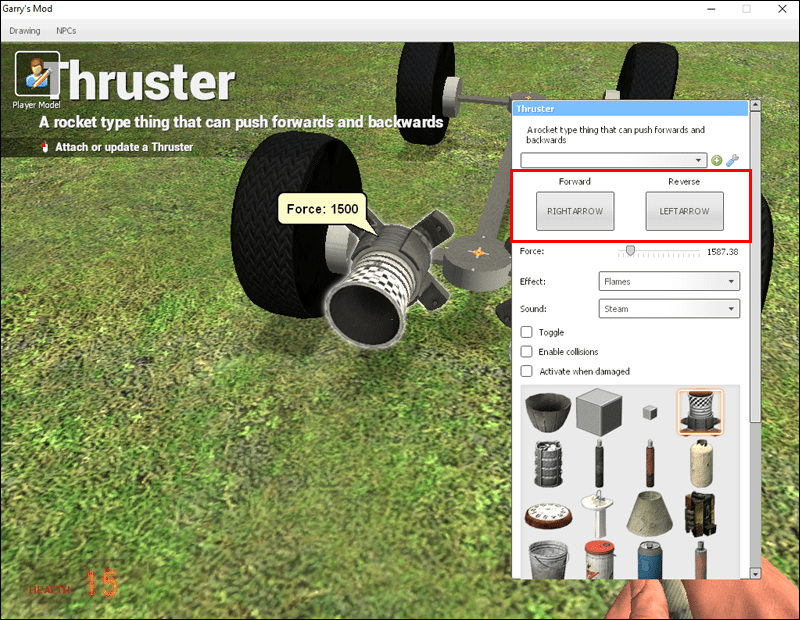
Lai gan jebkuru no šīm funkcijām varat saistīt ar tiem taustiņiem, kas jums patīk, mums ir daži ieteikumi.
Labos riteņus var savienot ar:
- Deviņi priekš griešanai
- Seši muguras griešanai
Kreisos riteņus var savienot ar:
- Septiņi priekš griešanās
- Četri muguras griešanai
Izmantojot šīs vadības ierīces, varat viegli manevrēt riteņu griešanos ar labās rokas četriem pirkstiem. Tomēr, ja atrodat kaut ko ērtāku un intuitīvāku, izmantojiet šo shēmu.
Attiecībā uz dzinējiem šeit ir daži ieteikumi.
Labais dzineklis:
kā aizsargāt USB disku
- Labā bultiņa uz priekšu
- Kreisā bultiņa atpakaļgaitai
Kreisais dzineklis:
- Uz priekšu vērsta bultiņa uz augšu
- Lejupvērstā bultiņa atpakaļgaitā
Pēc šīm korekcijām varat sākt braukt ar automašīnu.
Gmod: kā likt automašīnai pagriezties bez dzinējiem
Šis transportlīdzeklis ir vairāk kā kuriozs, jo pārvietošanai izmanto gumijas palīdzību. Ja vēlaties automašīnu, kuru varat vadīt manuāli, labāk pieturēties pie iepriekš minētā.
- Nārsto trīs metāla stieņos, no kuriem divi ir īsāki par otru.

- Aktivizējiet motora rīku un iestatiet uz priekšu vērsto skaitli uz četri un apgriezto skaitli uz sešiem.
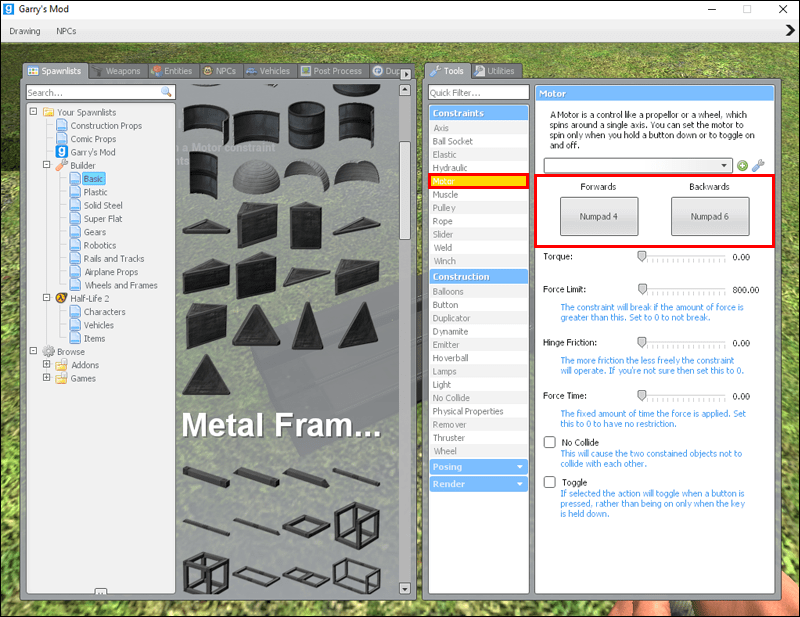
- Griezes momentam jābūt aptuveni 800, berzei vienā līmenī un gan spēka ierobežojumam, gan laikam jābūt nullei.
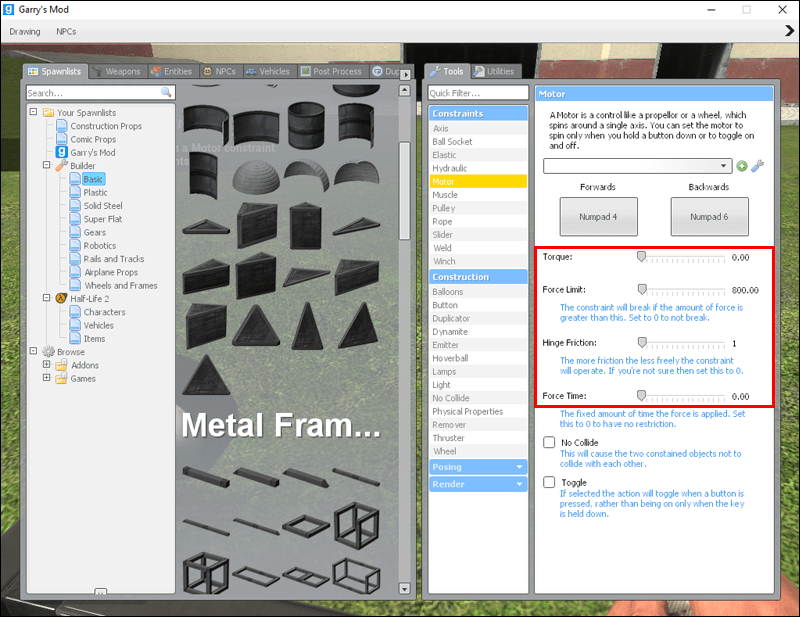
- Pārliecinieties, vai neizmantojat NoCollide un Toggle.
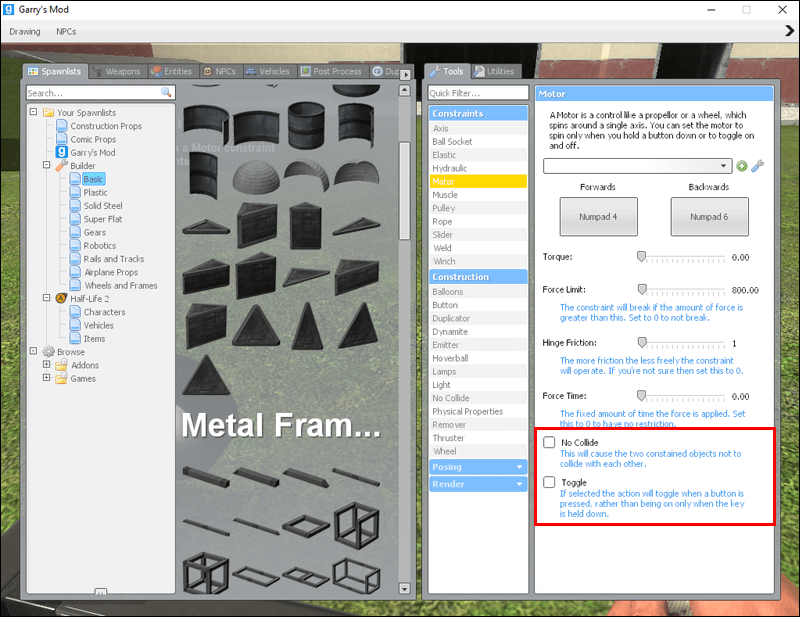
- Piemetiniet divus īsākos pie galvenā stieņa un izveidojiet tos perpendikulāri galvenajam stienim.
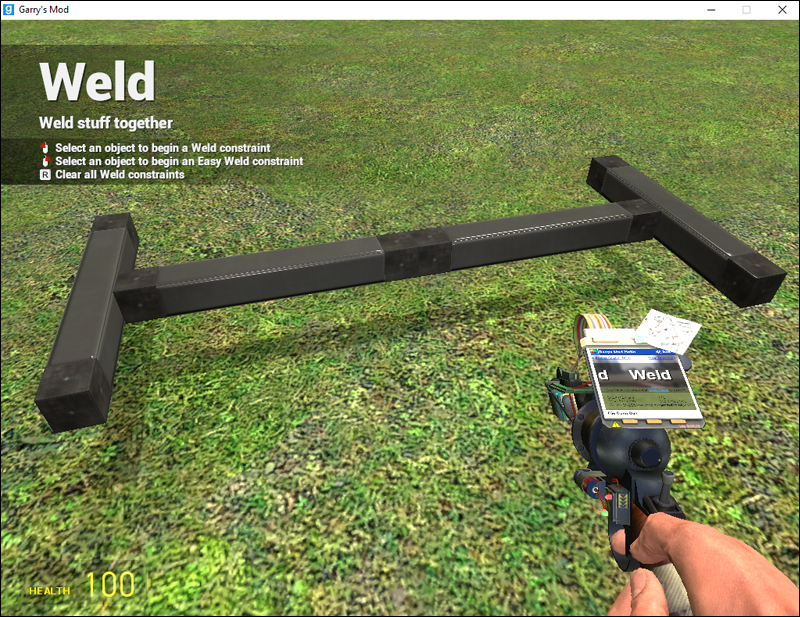
- Piestipriniet riteņus sānu stieņu galiem.
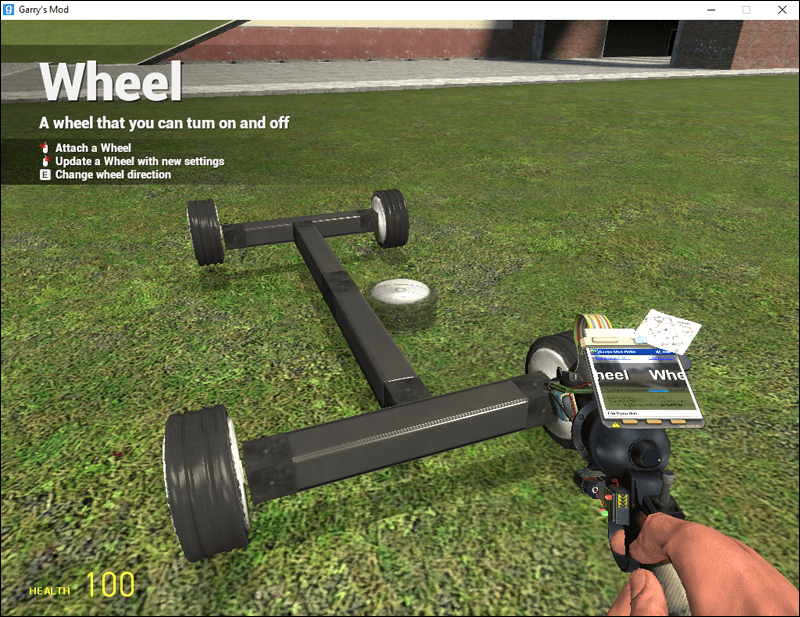
- Pārliecinieties, ka visi riteņi griežas pareizajā virzienā.
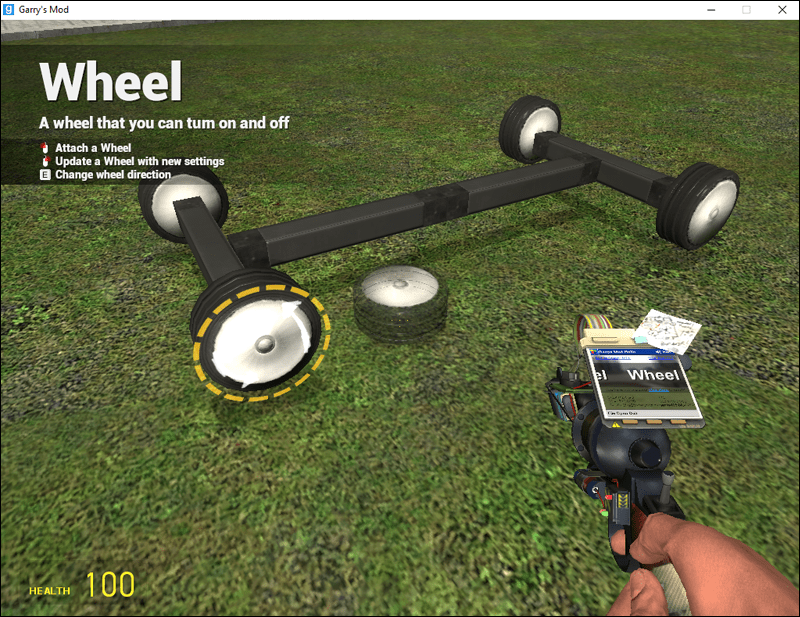
- Aktivizējiet elastīgo rīku un iestatiet konstanti uz 420 un slāpēšanu uz nulli.
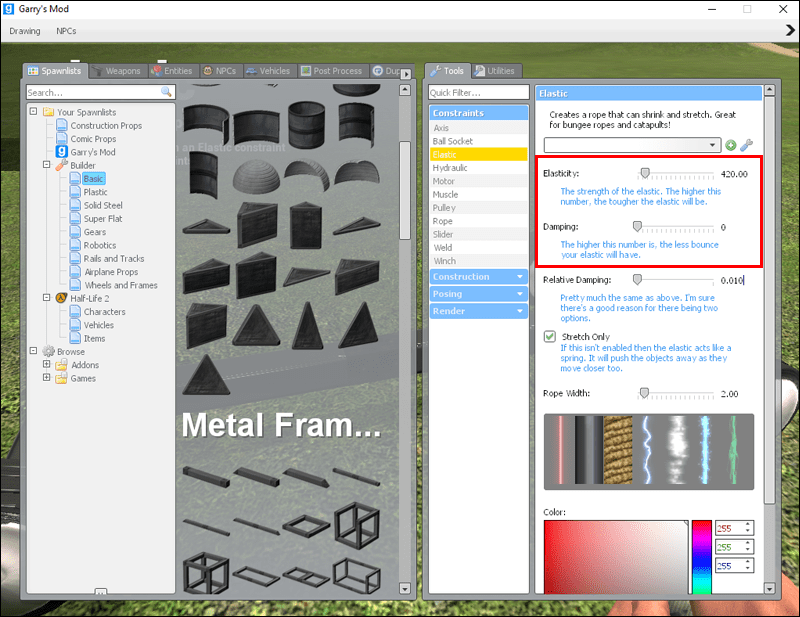
- Turklāt relatīvajam slāpēšanai jābūt 0,010 un platumam viens.
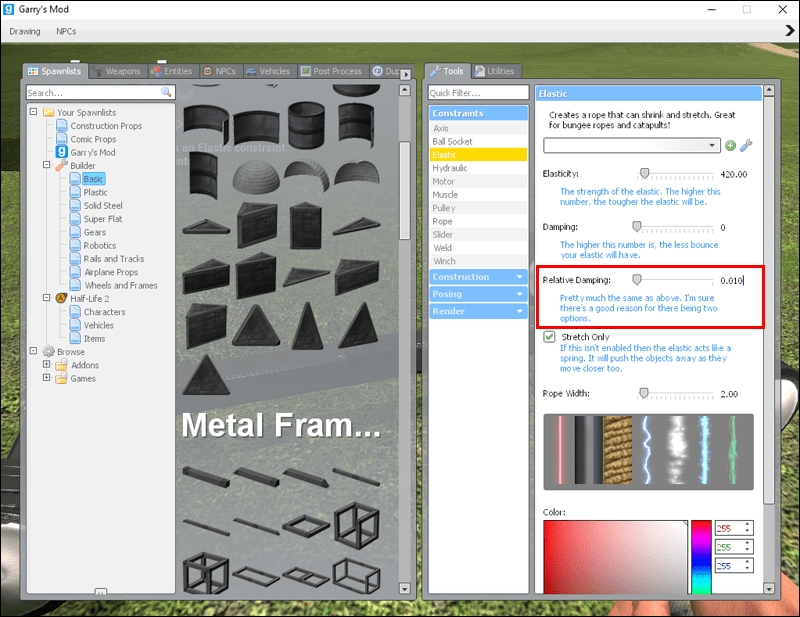
- Nomērķējiet uz sānjoslas galu tieši pirms riteņa stiprinājuma vietas un noklikšķiniet.
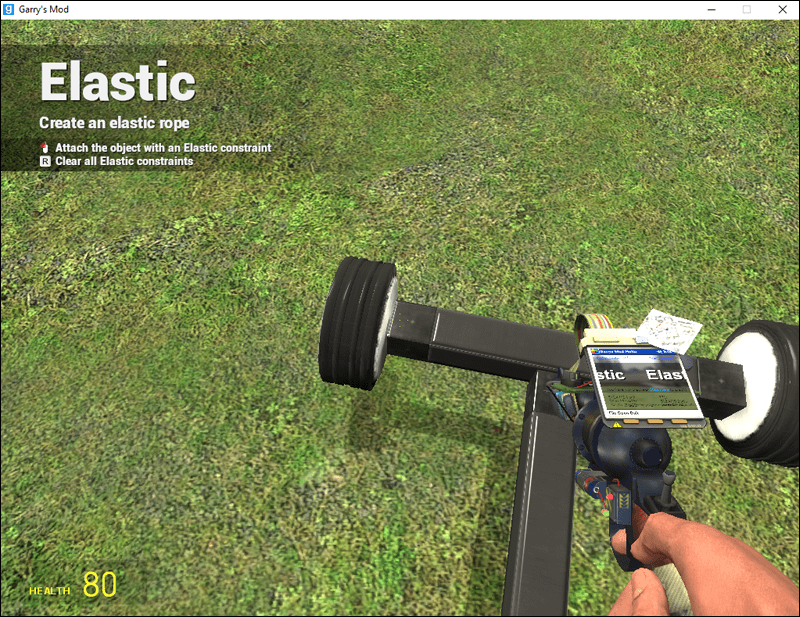
- Nomērķējiet uz galveno joslu, kas atrodas netālu no vietas, kur sākas perpendikulārās līnijas, un noklikšķiniet.
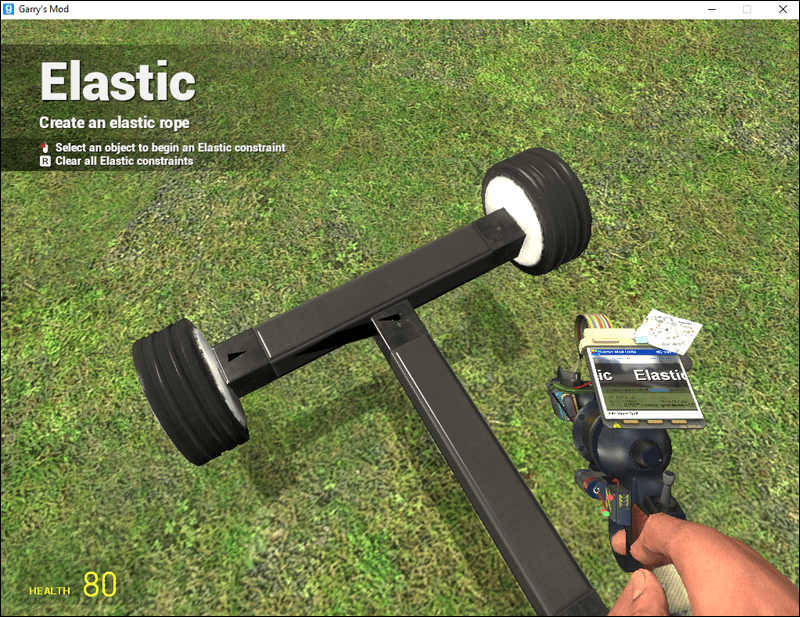
- Dariet to pašu ar otru pusi, tikai padarot šo elastīgo līniju nedaudz īsāku.
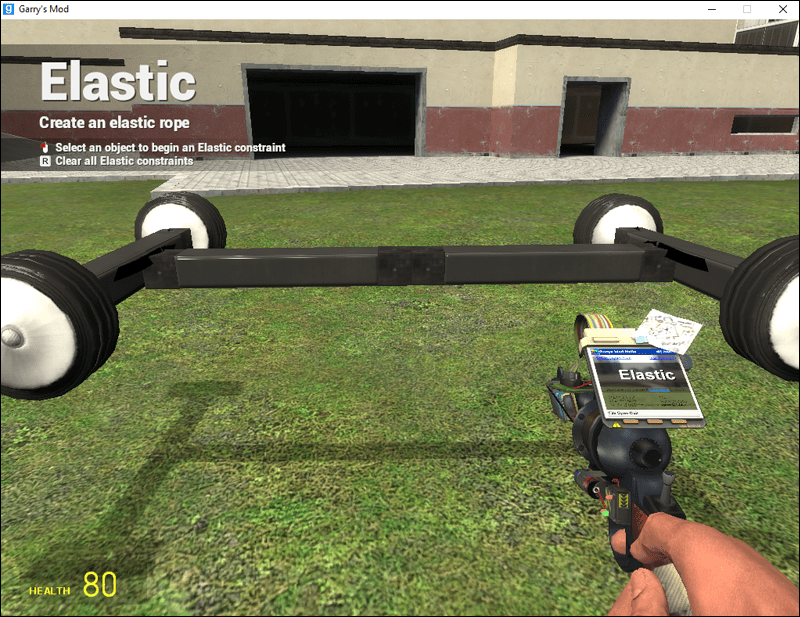
- Atsaldējiet automašīnu un skatieties, kā tā iet uz visiem laikiem.
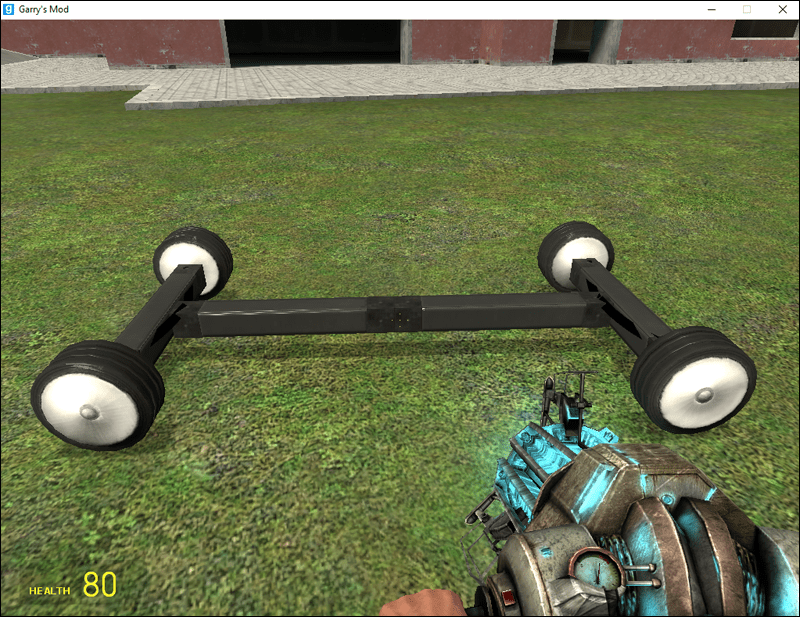
- Ja vēlaties uz tā sēdēt, varat to sasaldēt un novietot uz šasijas krēslu.
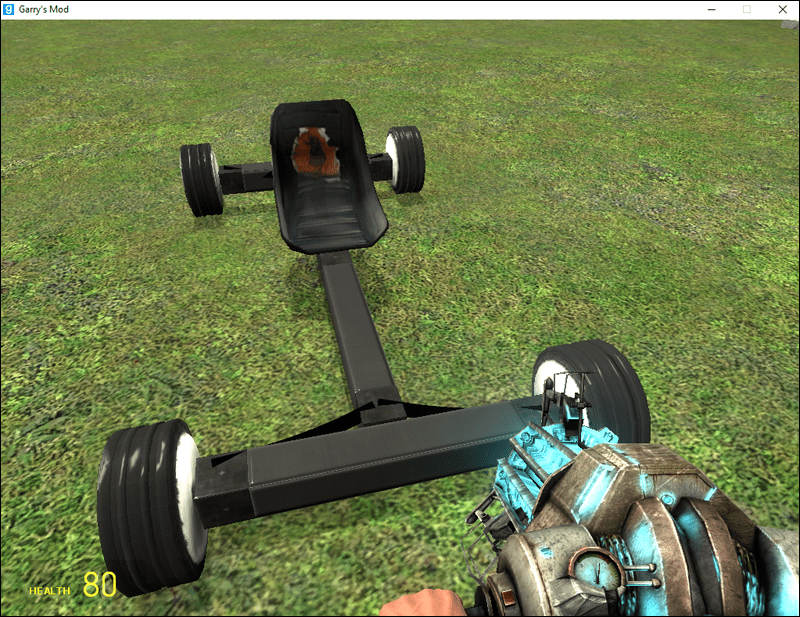
Ar šo mašīnu ir diezgan smieklīgi skatīties, kā pati brauc. Tomēr, izņemot zinātkāri, tam nav cita pielietojuma.
Gmod: kā izveidot automašīnu, kas pagriežas
Automašīnas dzinēji var palīdzēt jūsu transportlīdzeklim paātrināties, taču jūs varat arī novietot vēl divus transportlīdzekļa sānos, lai ietekmētu tā virzienu. Lūk, kā tas darbojas:
- Izveidojiet automašīnu, veicot iepriekš minētās darbības, bet tā vietā, lai aizmugurē novietotu divus dzinējus, katrā pusē ir jābūt četriem.
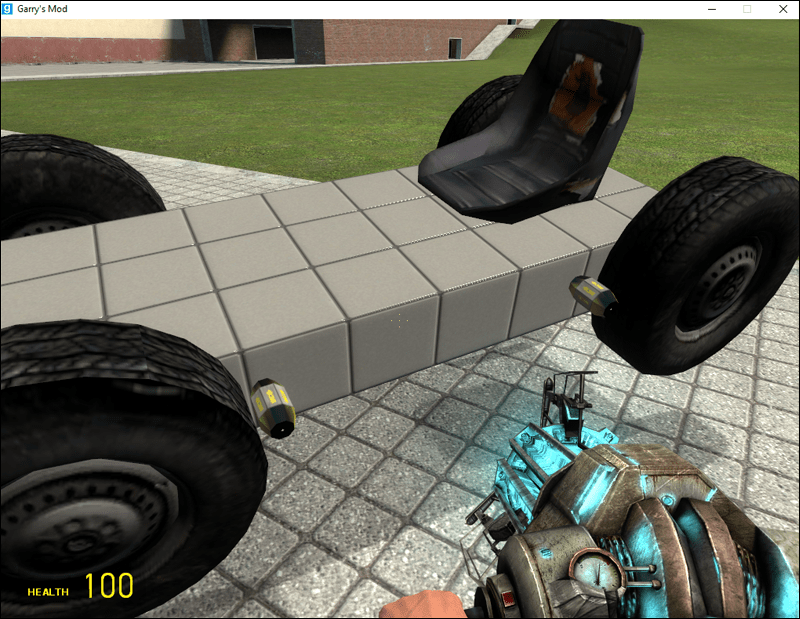
- Piesaistiet dzinējus ar atbilstošajiem taustiņiem un piešķiriet tiem atbilstošus iestatījumus.
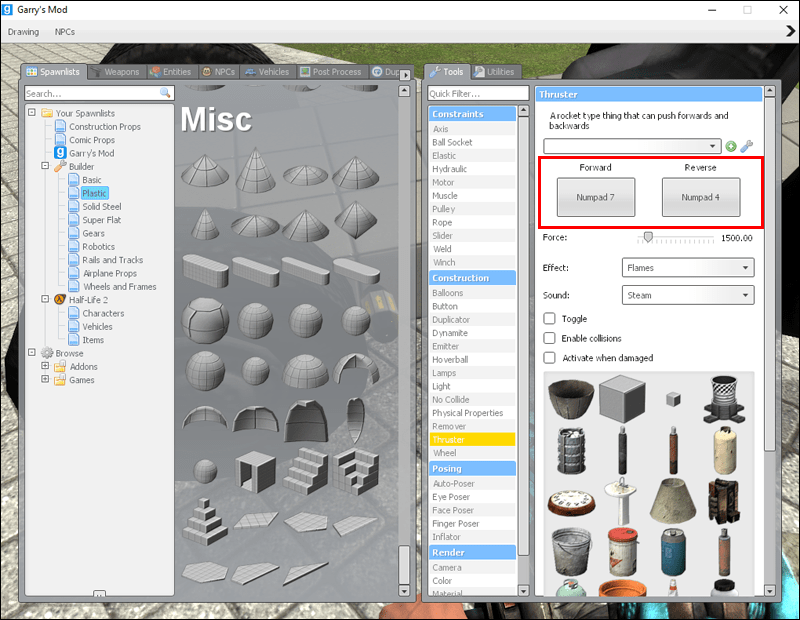
- Kad tas ir izdarīts, varat sākt braukt ar automašīnu.
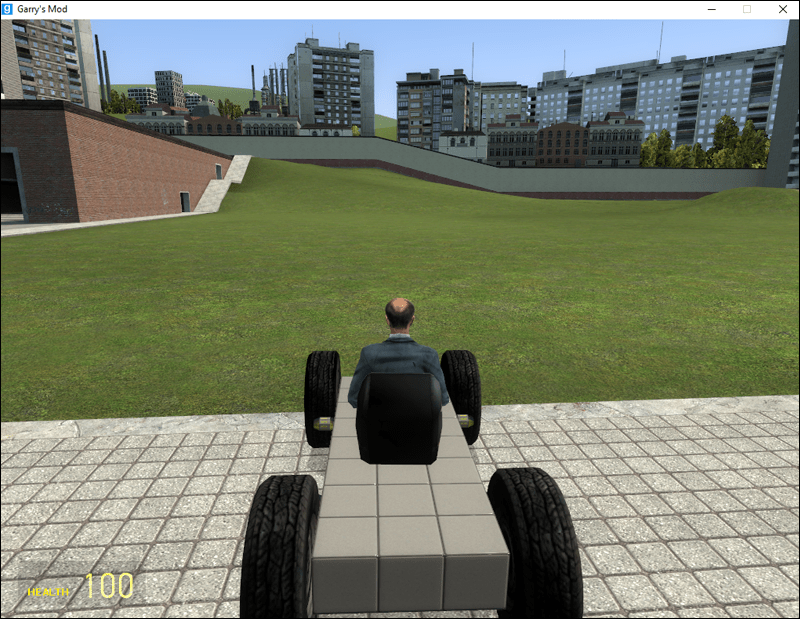
Jūs varat piesaistīt dzinējus ar WASD taustiņiem. Tas ļauj braukt ar automašīnu visos četros virzienos, ko nevar izdarīt pirmā šī raksta automašīna.
Gmod: kā izveidot automašīnu, izmantojot Wiremod
Wiremod ir Gmod papildinājums, kas ļauj savienot visu veidu elektroniku Gmodā. Varat to izmantot, lai uzlabotu automašīnas pamata dizainu, piemēram, pievienotu riteņus, kas griežas. Izmantojot Wiremod, kļūst iespējams izveidot sarežģītas konstrukcijas.
- Izveidojiet automašīnas šasiju un vēlams pievienojiet krēslu.
- Ievadiet Advanced Pod Controller un pievienojiet to automašīnai.
- Ar peles labo pogu noklikšķiniet uz kontroliera un pēc tam vēlreiz ar peles labo pogu noklikšķiniet uz krēsla, lai tos saistītu.
- Atņemiet vārtu aritmētiku un pievienojiet to šasijai.
- Piestipriniet dažus riteņus transportlīdzekļa šasijai.
- Noregulējiet riteņus un lieciet tiem griezties vienā virzienā.
- Paceliet stieples instrumentu.
- Vadu A no atņemšanas vārtiem uz Advanced Pod Controller.
- Ar peles kreiso taustiņu noklikšķiniet uz Controller un atlasiet izvadi kā W.
- Vads B arī uz Advanced Pod Controller.
- Atkārtojiet devīto darbību, bet izvadiet S.
- Savienojiet riteņus ar atņemšanas vārtiem.
- Pievienojiet dzinekli abās transportlīdzekļa priekšpuses pusēs.
- Savienojiet dzinējus ar Advanced Pod Controller un piestipriniet D un A taustiņus attiecīgi labajā un kreisajā pusē.
- Kad tas ir izdarīts, varat braukt ar automašīnu visos četros virzienos.
Dosimies izbraucienā
Automašīnas ir tikai viena no vienkāršākajām mašīnām, ko varat izgatavot Gmodā, jo spēlei ir neierobežots potenciāls. Papildinājumi, piemēram, Wiremod, eksponenciāli palielina jūsu darbu sarežģītību.
Vai esat iepriekš izgatavojis automašīnu Gmodā? Kādi papildinājumi ir jūsu iecienītākie? Paziņojiet mums tālāk komentāru sadaļā.
Windows 10 pro izslēdz automātiskos atjauninājumus